ทางเลือก Clickfunnels: บันทึก $1164 & สร้างช่องทางการขายฟรี
เผยแพร่แล้ว: 2021-09-06ฉันจะแสดงวิธีสร้างช่องทางการขายฟรีด้วยเครื่องมือเพียงชิ้นเดียว เป็นทางเลือก ClickFunnels ที่ยอดเยี่ยมซึ่งจะช่วยให้คุณประหยัดเงินได้อย่างน้อย $1164 ต่อปี
ลองข้ามไปที่บทช่วยสอนกัน
ไปที่ Systeme.io
(เครื่องมือที่เราจะใช้สร้างช่องทางการขาย)
ด้านล่างนี้คือวิดีโอสอนทีละขั้นตอนที่ครอบคลุม:
เราจะสร้างช่องทางการขายทั้งหมด รวมถึงทุกสิ่งที่คุณต้องการในหน้า Squeeze อีเมล หน้าการขาย และการชำระเงิน เพื่อให้ผู้คนสามารถจ่ายเงินให้คุณได้
ลิงค์ที่เกี่ยวข้อง: ช่องทางการขายคืออะไร?
ช่องทางการขาย
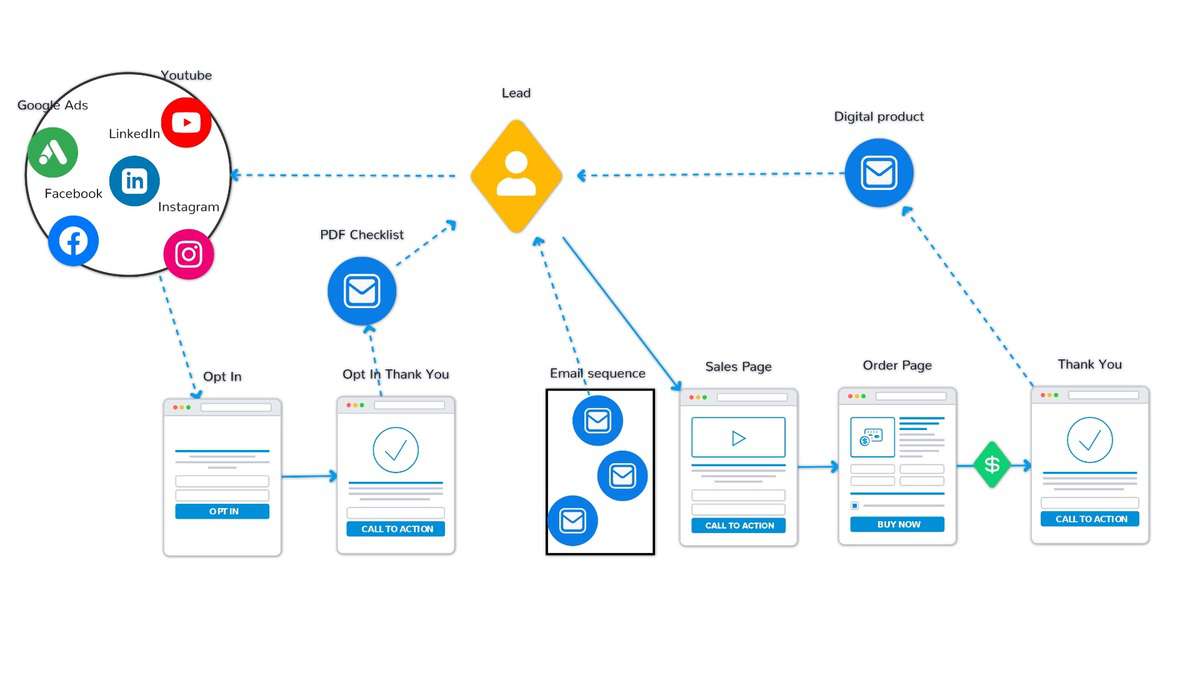 ด้านบน คุณสามารถดูขั้นตอนทั้งหมดสำหรับบทช่วยสอนนี้ เราจะเริ่มหลักสูตรนี้โดยการสร้างหน้าการเลือกเข้าร่วม หรือบางคนก็เรียกมันว่าหน้าบีบ เป้าหมายของหน้านี้คือการรับที่อยู่อีเมลของผู้เข้าชมเพื่อแลกกับของสมนาคุณ (aka lead magnet) ที่เราจะจัดหาให้
ด้านบน คุณสามารถดูขั้นตอนทั้งหมดสำหรับบทช่วยสอนนี้ เราจะเริ่มหลักสูตรนี้โดยการสร้างหน้าการเลือกเข้าร่วม หรือบางคนก็เรียกมันว่าหน้าบีบ เป้าหมายของหน้านี้คือการรับที่อยู่อีเมลของผู้เข้าชมเพื่อแลกกับของสมนาคุณ (aka lead magnet) ที่เราจะจัดหาให้
จากนั้นเราจะสร้างหน้าขอบคุณสำหรับผู้ที่ลงทะเบียน และเราจะให้ขั้นตอนง่ายๆ ในการรับของสมนาคุณ หลังจากที่เราส่งอีเมลพร้อมของแจกฟรีให้กับพวกเขา การดำเนินการนี้จะเสร็จสิ้นโดยอัตโนมัติทันทีที่พวกเขาสมัครใช้งาน
จากนั้นเราจะสร้างหน้าการขาย โดยเราจะอธิบายข้อเสนอและมูลค่าของผลิตภัณฑ์หรือบริการ
หากผู้เข้าชมสนใจ พวกเขาจะไปที่หน้าสั่งซื้อ ทิ้งรายละเอียดไว้และชำระเงินค่าสินค้า จากนั้นจะมีหน้าขอบคุณซึ่งพวกเขาสามารถดาวน์โหลดผลิตภัณฑ์ได้
ในตอนท้ายเราจะสร้างอีเมลการขายที่จะส่งออกไปยังผู้ติดต่อโดยอัตโนมัติ
ขั้นตอนที่ 1: สร้างบัญชี
ดังที่ได้กล่าวไว้ก่อนหน้านี้ เราจะใช้ Systeme.io เป็นเครื่องมือของเรา ดังนั้นเพียงแค่สร้างบัญชีกับ Systeme
กระบวนการนี้ค่อนข้างง่าย ป้อนอีเมลของคุณและคุณจะได้รับอีเมลเพื่อยืนยันอีเมลของคุณ
หลังจากที่คุณสามารถตั้งรหัสผ่านได้ และในเวลาเพียงไม่กี่นาที คุณก็จะมีบัญชี
ขั้นตอนที่ 2: สร้างหน้าบีบ / เลือกเข้าร่วม / หน้า Landing Page
ช่องทางของเราเริ่มต้นด้วยหน้าบีบหรือบางหน้าเรียกว่าหน้าเลือกเข้าร่วมหรือหน้า Landing Page
เป้าหมายของหน้านี้คือการเสนอบางสิ่งแก่ผู้เยี่ยมชมเพื่อแลกกับรายละเอียดการติดต่อ ซึ่งมักจะเป็นที่อยู่อีเมล
ซึ่งสามารถทำได้โดยไปที่การนำทางไปยัง "ช่องทาง"

จากนั้นคลิกที่ปุ่ม "สร้าง"

ตั้งชื่อช่องทาง
จากนั้นคุณสามารถเลือกประเภทของช่องทางที่คุณกำลังสร้างได้ ความแตกต่างเพียงอย่างเดียวระหว่างตัวเลือกเหล่านี้คือ Systeme จะตั้งค่าช่องทางล่วงหน้าแตกต่างกันเล็กน้อยขึ้นอยู่กับตัวเลือก
เราต้องสร้างฐานผู้ชม ดังนั้นเรามาเลือกตัวเลือกนั้นกัน
นอกจากนี้ เลือกสกุลเงินที่คุณต้องการขายผลิตภัณฑ์หรือบริการของคุณ
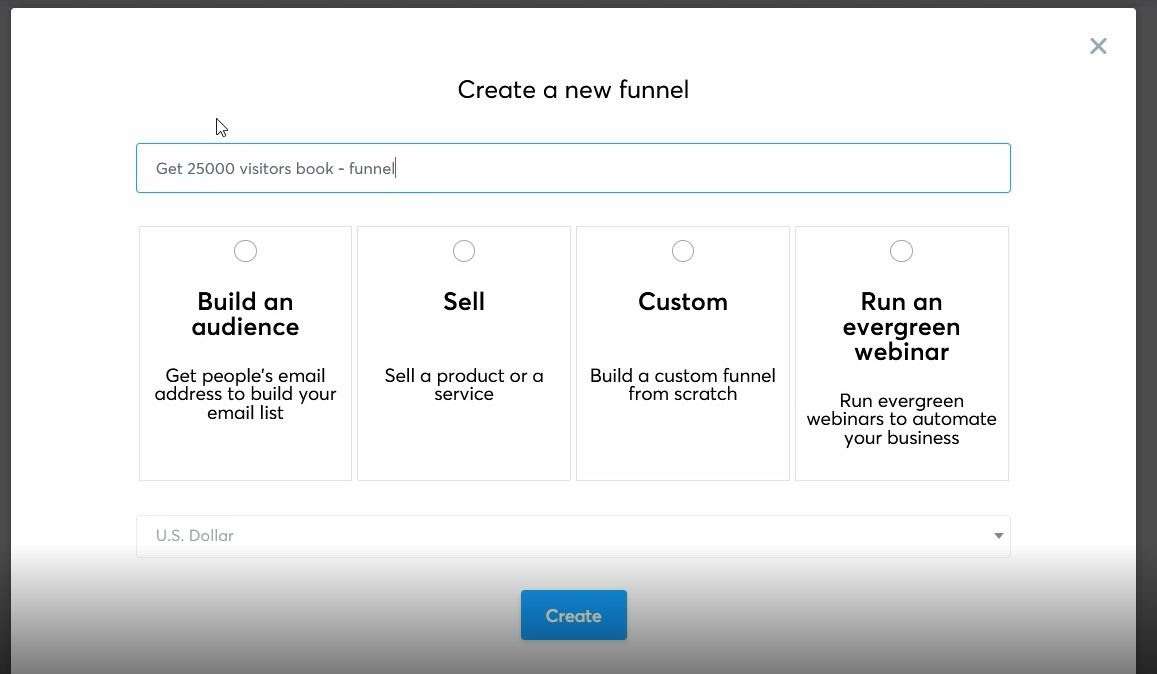
ขั้นตอนต่อไปคือการเลือกเทมเพลตสำหรับหน้าการเลือกของคุณ อย่างที่คุณเห็นมีพวงให้เลือก หากคุณวางเมาส์เหนือเทมเพลต คุณสามารถดูตัวอย่างหรือเลือกได้
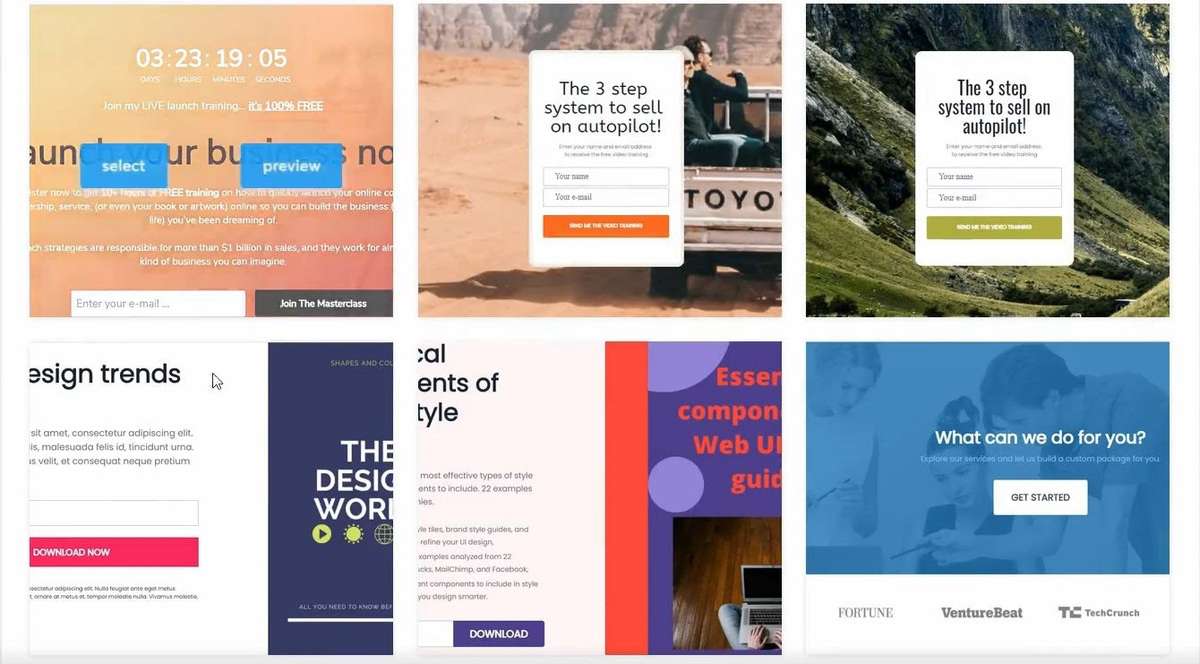
จำไว้ เริ่มง่ายๆ อย่าไปทำอะไรที่แฟนซีถ้านี่เป็นช่องทางการขายแรกของคุณ เพียงเลือกอันที่เหมาะกับความต้องการของคุณมากที่สุด!
เมื่อคุณเลือกเทมเพลตแล้ว คุณจะเห็นหน้าภาพรวมของช่องทางอีกครั้ง
เพียงตั้งชื่อช่องทางของคุณ แล้วเพิ่มเส้นทาง URL บ. สำหรับเส้นทาง URL ให้แทนที่ช่องว่างด้วยขีดกลาง ดังนั้น "หน้าช่องทางการขาย" จึงกลายเป็น "หน้าช่องทางการขาย" โดยเก็บอักษรตัวพิมพ์เล็กทั้งหมดไว้ด้วย
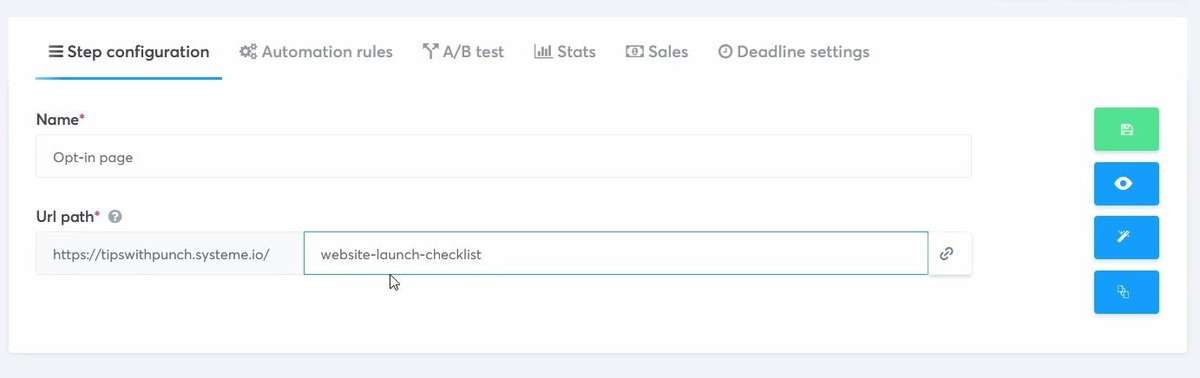
จากนั้นกดปุ่มบันทึกสีเขียวทางด้านขวา
และตอนนี้ คุณสามารถไปข้างหน้าและคลิกที่ไอคอนปากกาทางด้านขวาเพื่อแก้ไขแม่แบบ
และคุณจะเข้าสู่เครื่องมือสร้างช่องทางการขาย ที่นี่ คุณจะปรับเค้าโครง เปลี่ยนองค์ประกอบ และเพิ่มข้อความ รูปภาพ และวิดีโอของคุณ ตัวสร้างของ Systeme ทำงานคล้ายกับตัวสร้างเพจอื่นๆ ส่วนใหญ่
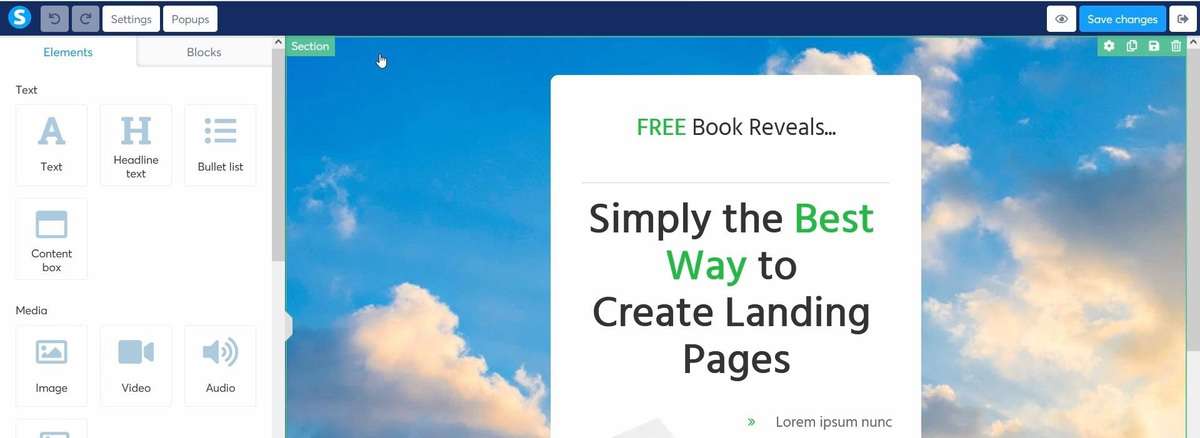
ทางด้านซ้าย คุณมีองค์ประกอบและโครงสร้างแถว
โอ้ และจำไว้ว่าผู้สร้างมีโครงสร้างดังต่อไปนี้:
ขั้นแรกคุณมีส่วน ภายในส่วนต่างๆ คุณสามารถวางหลายแถวได้ และภายในหนึ่งแถว คุณสามารถวางองค์ประกอบต่างๆ (รูปภาพ วิดีโอ ข้อความ ฯลฯ) และแถวอื่นๆ ได้
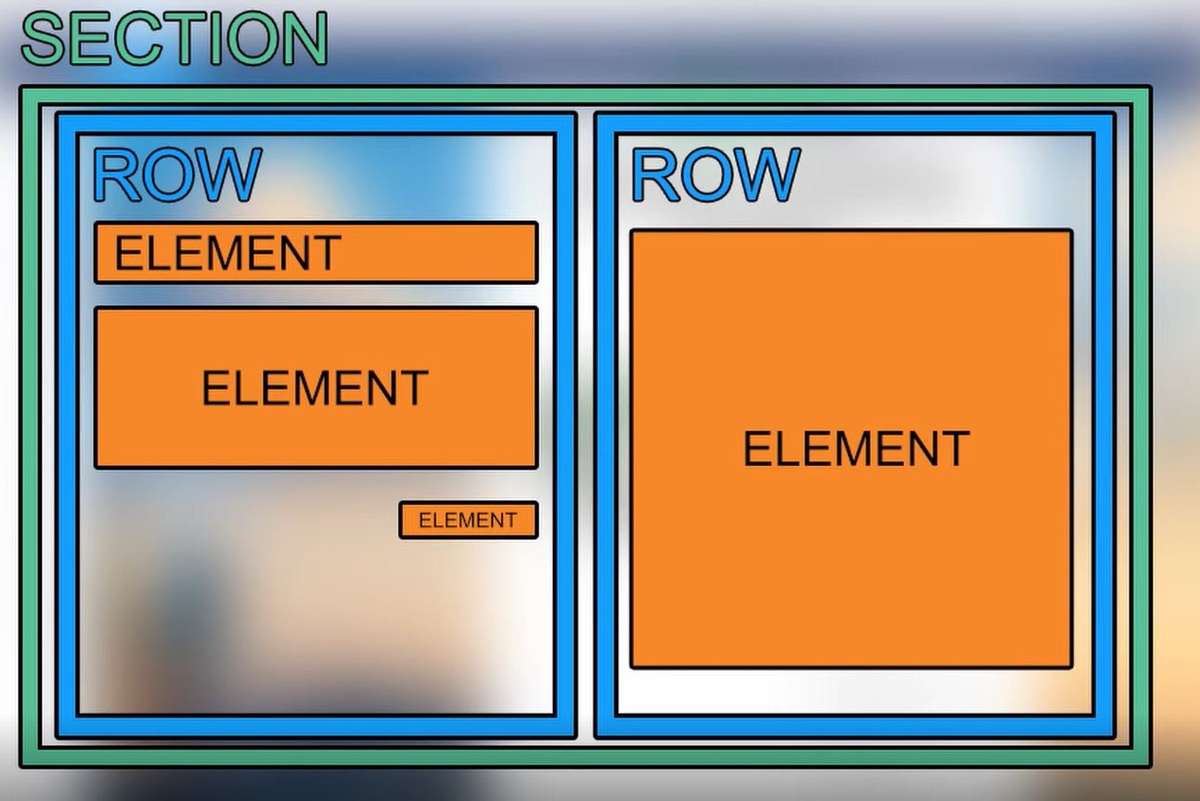
คุณสามารถปรับสิ่งต่างๆ เช่น สีพื้นหลังหรือรูปภาพ ระยะขอบ ช่องว่างภายใน และพารามิเตอร์อื่นๆ สำหรับแต่ละรายการ สำหรับคำอธิบายโดยละเอียด ให้ดูวิดีโอที่ตอนต้นของบทความนี้ได้ง่ายขึ้น
เพียงจัดรูปแบบหน้าเว็บตามที่เห็นสมควรและเปลี่ยนข้อความให้เหมาะสมกับผลิตภัณฑ์หรือบริการของคุณ
การตั้งค่าอื่นๆ ในตัวสร้างเพจ
นอกจากนี้ยังมีส่วนการตั้งค่าหน้าแยกต่างหาก นี่คือที่ที่คุณสามารถตั้งค่าเริ่มต้นทั้งหมดสำหรับหน้า เช่น สีและแบบอักษร นอกจากนี้คุณยังสามารถปิดใช้งานโลโก้ "Powered by Systeme.io" ได้อีกด้วย
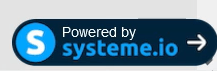
นี่คือลิงค์พันธมิตร ดังนั้นหากใครคลิกที่โลโก้นี้และสมัครแผนชำระเงินที่ Systeme คุณจะได้รับค่าคอมมิชชั่น
สิ่งสำคัญอีกประการในการตั้งค่าหน้าคือรายละเอียด SEO อย่าข้ามสิ่งนี้!
กรอกชื่อ คำอธิบาย และเพิ่มรูปภาพ นี่คือสิ่งที่เสิร์ชเอ็นจิ้นและเว็บไซต์โซเชียลมีเดียใช้เพื่อแสดงหน้าของคุณ ตรวจสอบให้แน่ใจว่าคุณได้กรอกข้อมูลนี้แล้ว
ในการรวบรวมที่อยู่อีเมล เราจะใช้ป๊อปอัป สามารถปรับได้โดยคลิกที่ปุ่ม "ป๊อปอัป" ที่มุมบนซ้าย
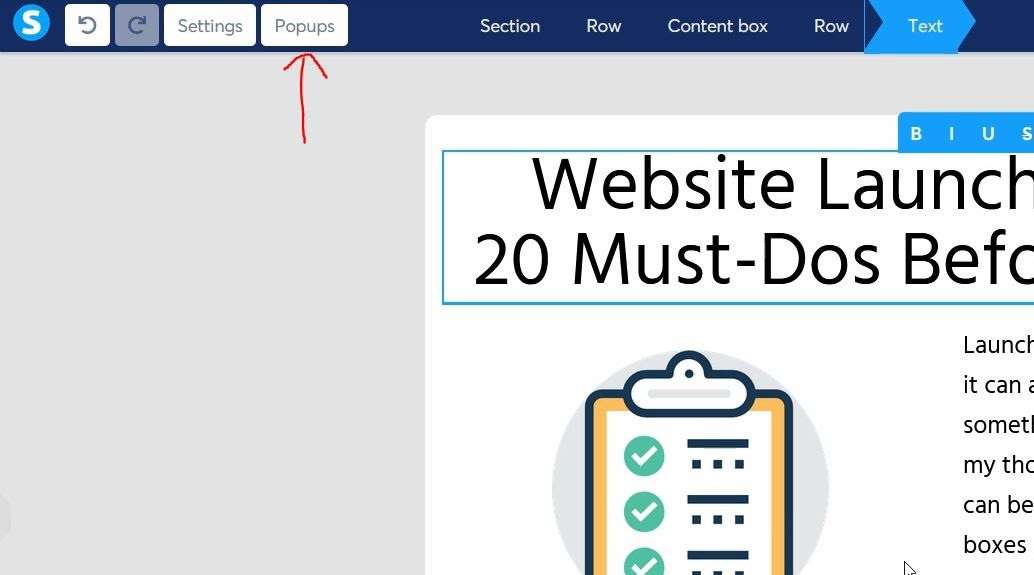
เมื่อคุณพอใจกับทุกสิ่งแล้ว อย่าลืมบันทึกการเปลี่ยนแปลง จากนั้น คุณสามารถดูตัวอย่างทุกอย่างได้โดยคลิกที่ไอคอนรูปตาที่ด้านบนขวา
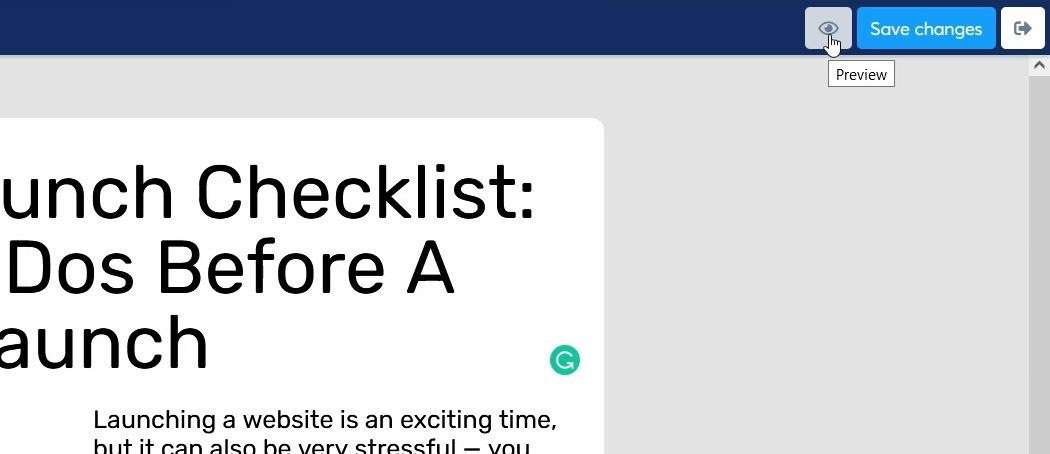
สุดท้าย เมื่อเสร็จแล้ว ให้กลับไปที่หน้าภาพรวมของช่องทาง
ขั้นตอนที่ 3: เลือกใช้หน้าขอบคุณ
ต่อไป เราต้องสร้างหน้าขอบคุณสำหรับผู้ที่สมัครรับของสมนาคุณ
ขั้นตอนคล้ายกับหน้าการเลือกใช้อีกครั้ง ตัวสร้างเพจทำงานในลักษณะเดียวกัน
อย่าลืมเลือก "opt-in Thank you" เป็นประเภทขั้นตอนแบบเลื่อนลง (ควรเลือกไว้ล่วงหน้าแล้ว)
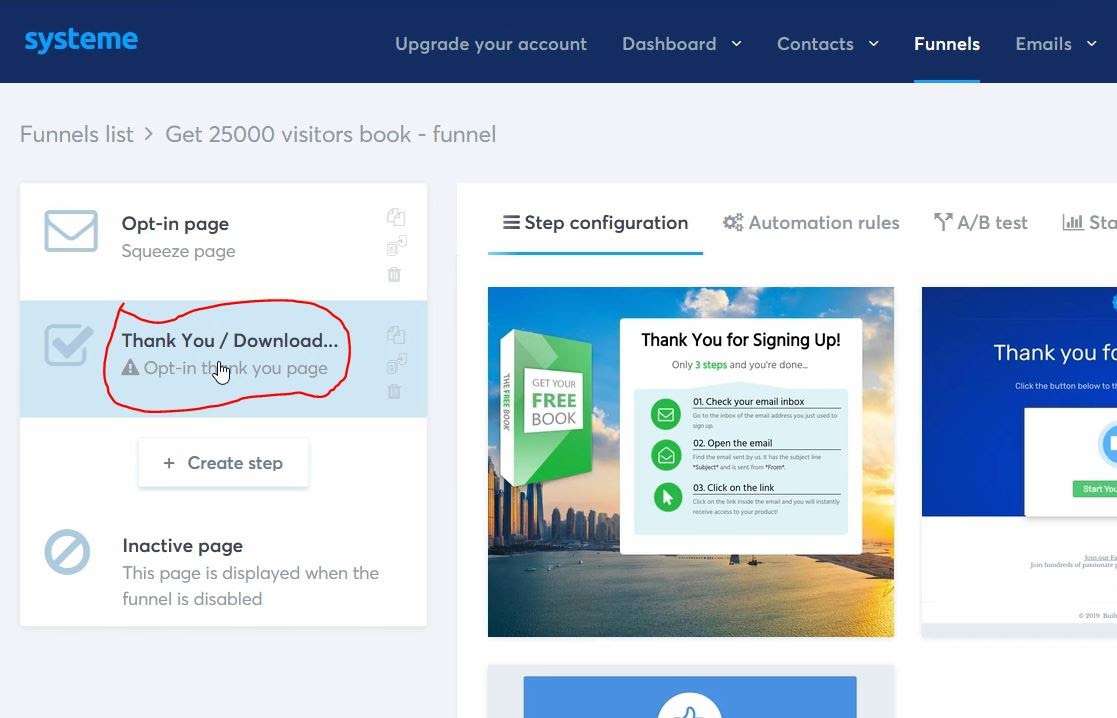
สิ่งที่ควรทราบสำหรับหน้าขอบคุณบีบ
- ขอบคุณพวกเขาสำหรับการสมัคร
- กล่าวถึงขั้นตอนต่อไปนี้ (พวกเขาจะได้รับอีเมลพร้อมลิงก์ดาวน์โหลดไปยัง freebie เป็นต้น)
- ง่าย ๆ เข้าไว้
อัปโหลด PDF (แม่เหล็กนำ) ไปยัง Systeme
ในการอัปโหลด PDF (แม่เหล็กนำไปยัง Systeme เพียงเพิ่มบล็อกข้อความ
จากนั้นสร้างข้อความไปยังลิงก์
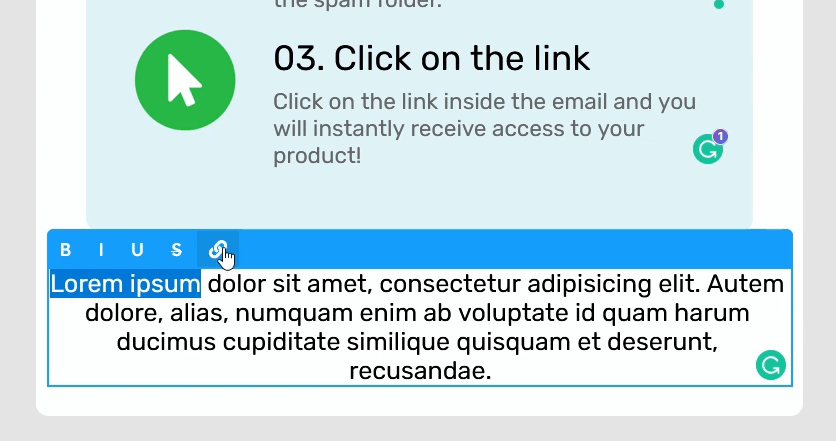
จากนั้น คุณควรเห็นไอคอนอัปโหลด เช่นเดียวกับในภาพหน้าจอด้านล่าง
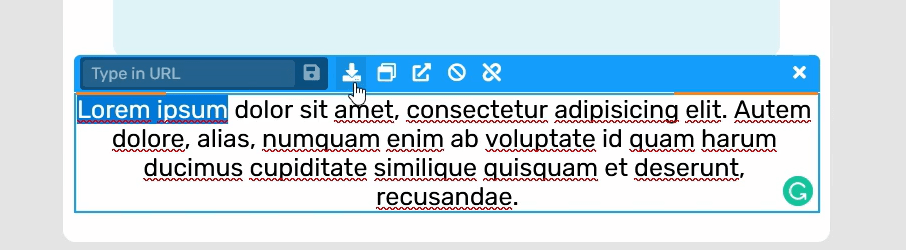
คลิกที่ไอคอนอัปโหลด และอัปโหลด freebie ไปที่ Systeme.io
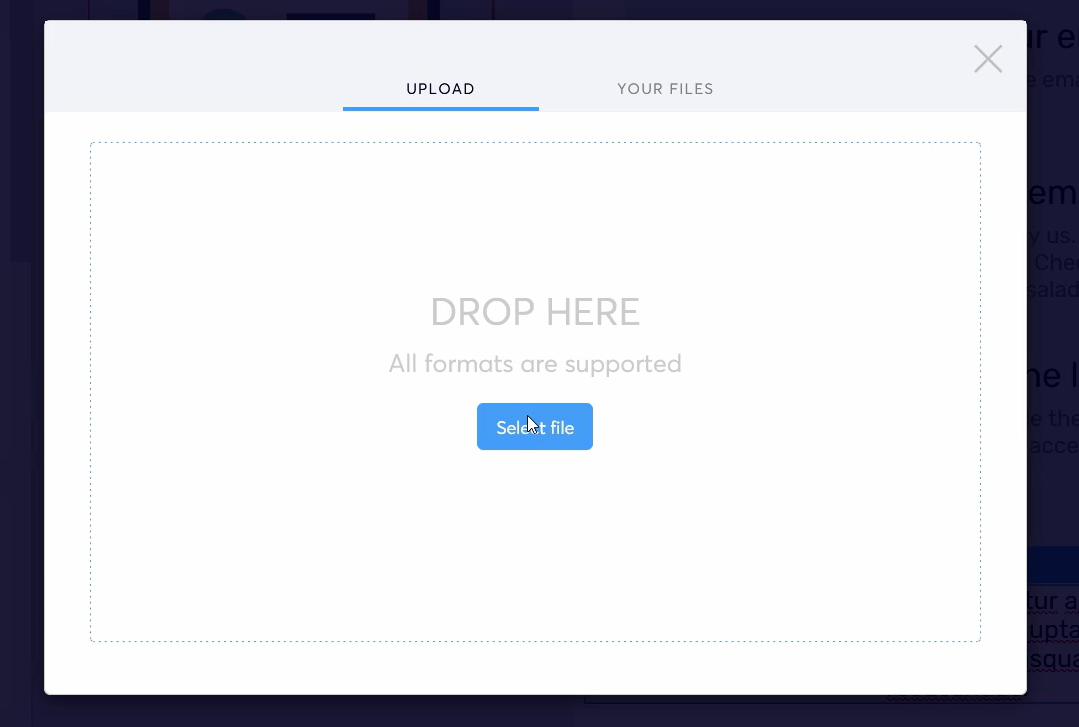
ขออภัย ไม่มีตัวเลือกในการดูไลบรารีไฟล์ของคุณหรืออะไรทำนองนั้น ดังนั้นคุณจะต้องใช้วิธีนี้จนกว่าจะมีการเพิ่มคุณสมบัติ
Systeme จะสร้าง URL ไปยังไฟล์ PDF ที่คุณสามารถวางได้ทุกที่
อย่าลืมบันทึก URL นี้ไว้ที่ใดที่หนึ่ง คุณจะต้องใช้ในภายหลัง
ปรับโดเมนย่อย Systeme.io
หากคุณต้องการเปลี่ยนโดเมนย่อยของหน้าเว็บของคุณ คุณสามารถปรับโดเมนย่อยได้ตามต้องการ ตราบใดที่ยังมีโดเมนย่อยอยู่
โดเมนย่อย BTW อ้างถึง “yourPages” ของตัวอย่างต่อไปนี้: yourPages.systeme.io
เพื่อให้บรรลุสิ่งนี้ คุณต้องไปที่การตั้งค่า Systeme
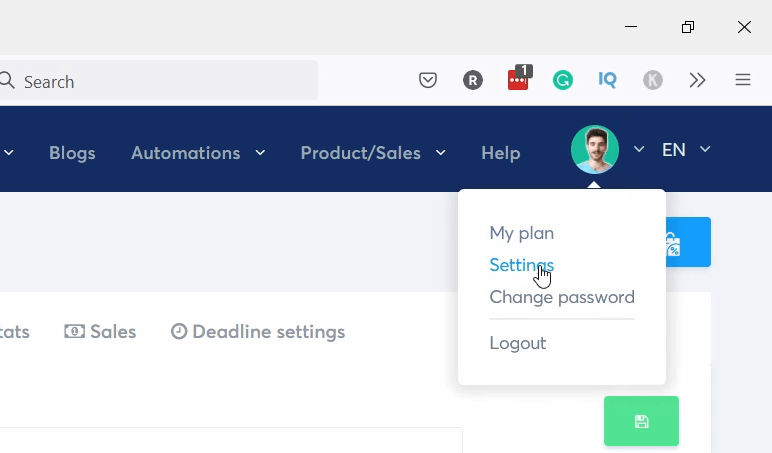
คลิกที่การตั้งค่าบัญชี
และที่ด้านบน คุณสามารถเปลี่ยนโดเมนย่อยได้ นอกจากนี้ยังมีการตั้งค่าอื่นๆ อีกมากมายในหน้า
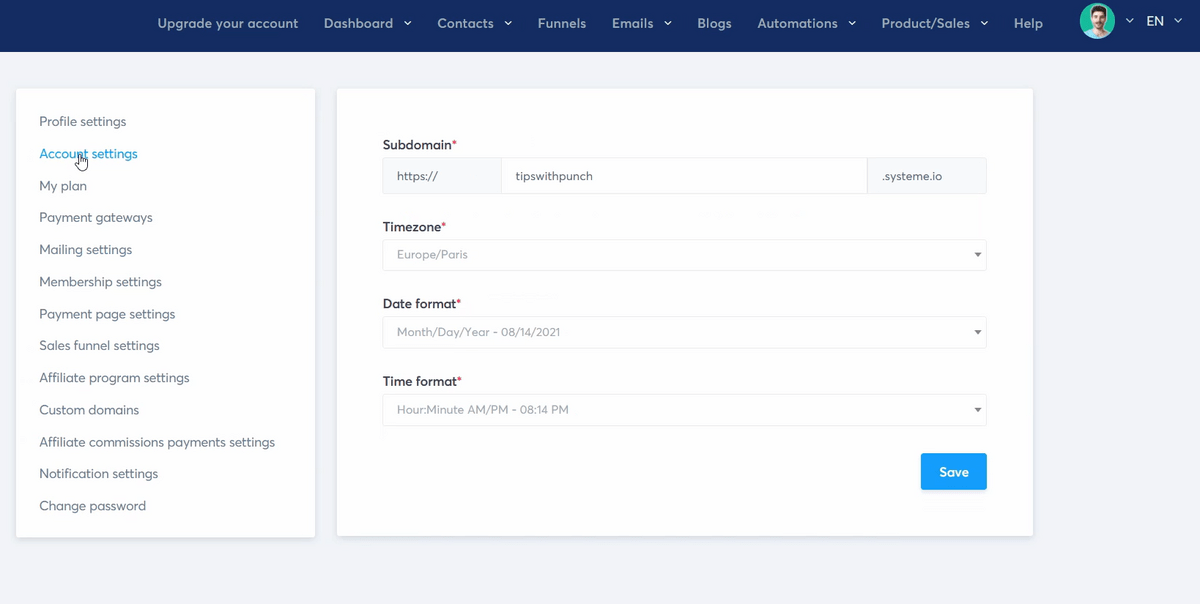
การตั้งค่าการส่งจดหมายของระบบ
ในการตั้งค่าการส่งจดหมาย คุณสามารถตั้งค่าต่างๆ เช่น ชื่อผู้ส่ง อีเมลผู้ส่ง และอีเมลแบบเลือกรับสองครั้ง
การเลือกเข้าร่วมสองครั้งหมายความว่าผู้ใช้ที่ลงทะเบียนสำหรับรายชื่อการตลาดทางอีเมลจะได้รับอีเมลยืนยันซึ่งมีลิงก์สำหรับคลิกและยืนยันการสมัคร
จนกว่าพวกเขาจะยืนยัน พวกเขาจะไม่ถูกเพิ่มในรายชื่อผู้รับจดหมาย ซึ่งหมายความว่าคุณจะมีโอกาสเป็นลูกค้าเป้าหมายคุณภาพสูงกว่าแต่มีอัตราการสมัครที่ต่ำกว่า
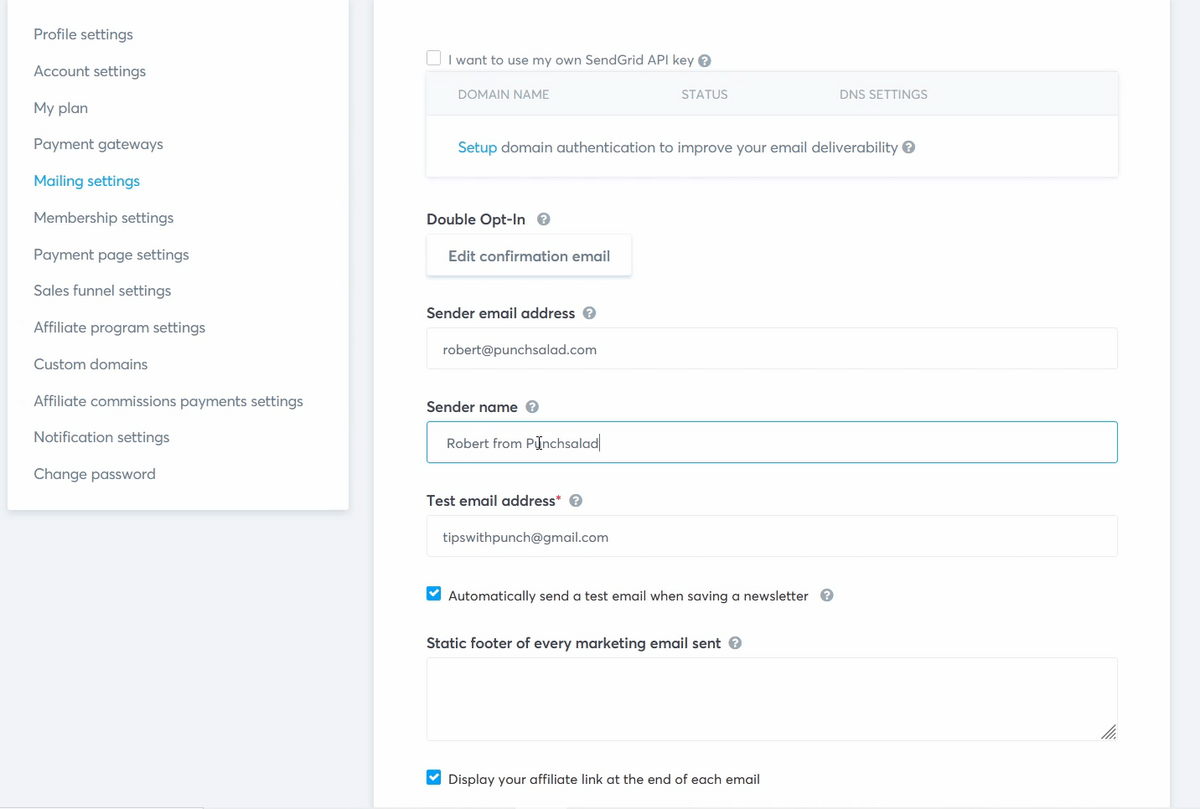
แต่การตั้งค่าที่สำคัญที่สุดคือ "การพิสูจน์ตัวตนโดเมน"
ซึ่งช่วยให้ Systeme ส่งอีเมลในนามของคุณ แต่เป็นโดเมนของคุณ
ฉันแนะนำให้ทำสิ่งนี้ให้เสร็จก่อนที่จะเรียกใช้แคมเปญที่ครอบคลุมมากขึ้น ราวกับว่าคุณไม่ทำ อีเมลของคุณจะมีโอกาสสูงที่จะส่งตรงไปยังกล่องสแปมของผู้รับ
ตัวอย่างเช่น Systeme จะลบข้อมูลการตรวจสอบสิทธิ์เริ่มต้น ( “ผ่าน mcsv.net” หรือ “ในนามของ mcsv.net” (ซึ่งจะปรากฏถัดจาก “ชื่อจาก” ของอีเมลของคุณ ฉันขอแนะนำให้ใช้ชื่อโดเมนของคุณสำหรับจดหมายข่าว ทั้งสำหรับ ความสามารถในการส่งมอบและดูเป็นมืออาชีพมากขึ้น
ขั้นตอนที่ 4: ส่งแม่เหล็กนำด้วยอีเมล
โอเค หลังจากที่ผู้เยี่ยมชมลงทะเบียนเพื่อรับของสมนาคุณ เราต้องส่งมันให้พวกเขา ดังนั้นเรามาตั้งค่าอีเมลที่มีลิงก์ไปยังไฟล์ PDF (ที่เราสร้างไว้ก่อนหน้านี้)
ในการนำทาง ไปที่อีเมลและคลิกที่แคมเปญ
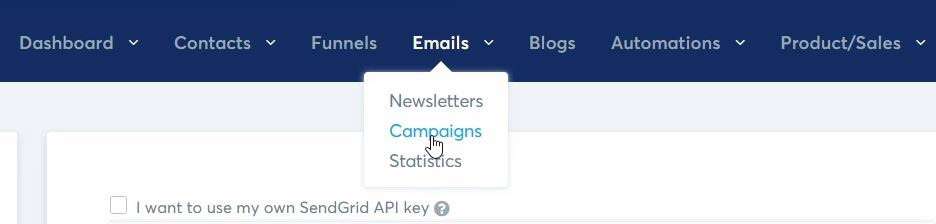
จากนั้นสร้างแคมเปญใหม่โดยคลิกที่ปุ่ม "สร้าง" สีฟ้าทางด้านขวา
ป๊อปอัปจะปรากฏขึ้น เพียงเพิ่มชื่อให้กับแคมเปญแล้วคลิกปุ่ม "บันทึกแคมเปญ"
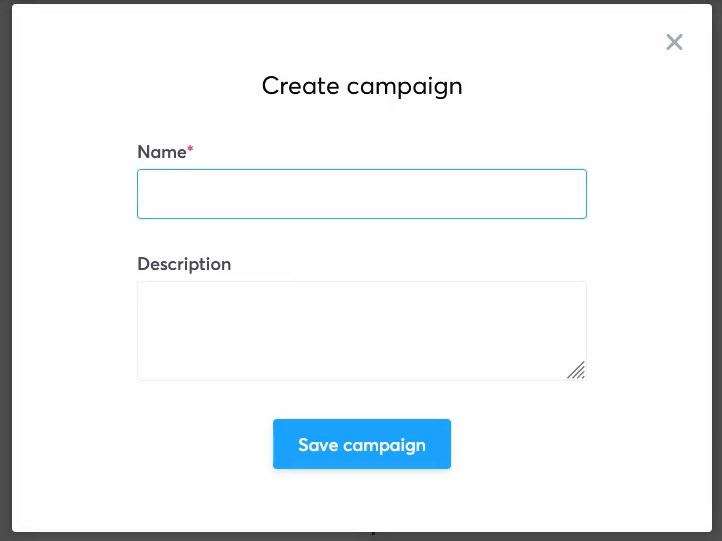
นี่คือภาพรวมแคมเปญของคุณ คุณสามารถเพิ่มอีเมลหลายฉบับในแคมเปญเดียวได้ (นี่คือวิธีสร้างลำดับอีเมลอัตโนมัติ)
ทางด้านขวา คุณจะมีตัวเลือกในการเพิ่มอีเมล มาทำกัน!

ป๊อปอัปเพื่อสร้างอีเมลจะปรากฏขึ้น
คุณสามารถปรับชื่อผู้ส่งและที่อยู่อีเมลของผู้ส่งได้ที่นี่
จากนั้นเพิ่มหัวเรื่องอีเมลและเลือก "ใช้ตัวแก้ไขแบบคลาสสิก"
ผู้เชี่ยวชาญด้านการตลาดผ่านอีเมลส่วนใหญ่แนะนำให้คุณใช้ตัวแก้ไขแบบคลาสสิก ซึ่งจะสร้างอีเมลพื้นฐานโดยไม่ต้องใส่สไตล์มากนัก ดูเหมือนว่ายิ่งคุณจัดรูปแบบอีเมลของคุณมากเท่าไร ก็ยิ่งมีโอกาสมากที่อีเมลเหล่านั้นจะจบลงในแท็บ "โปรโมชัน" ของผู้ให้บริการอีเมล เช่น Gmail และ Outlook
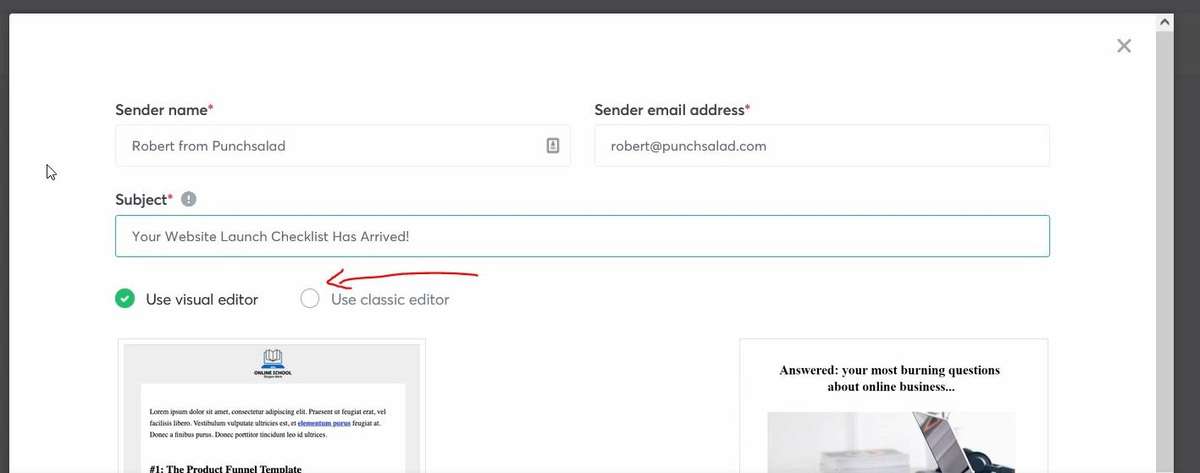
จากนั้นคุณจะได้เขียนอีเมล ซึ่งทำงานเหมือนกับซอฟต์แวร์อีเมลอื่นๆ
นี่คือสิ่งที่เจ๋ง!
คุณสามารถเพิ่มตัวแปรลงในอีเมลได้ ในตัวอย่างด้านล่าง ฉันมี “Hello {first_name}”
เมื่อส่งอีเมลออกไปแล้ว first_name จะถูกแทนที่แต่ชื่อจริงของบุคคลนั้น วิธีนี้ใช้ได้เฉพาะเมื่อคุณรวบรวมชื่อเมื่อมีคนลงทะเบียนในรายชื่ออีเมลของคุณ
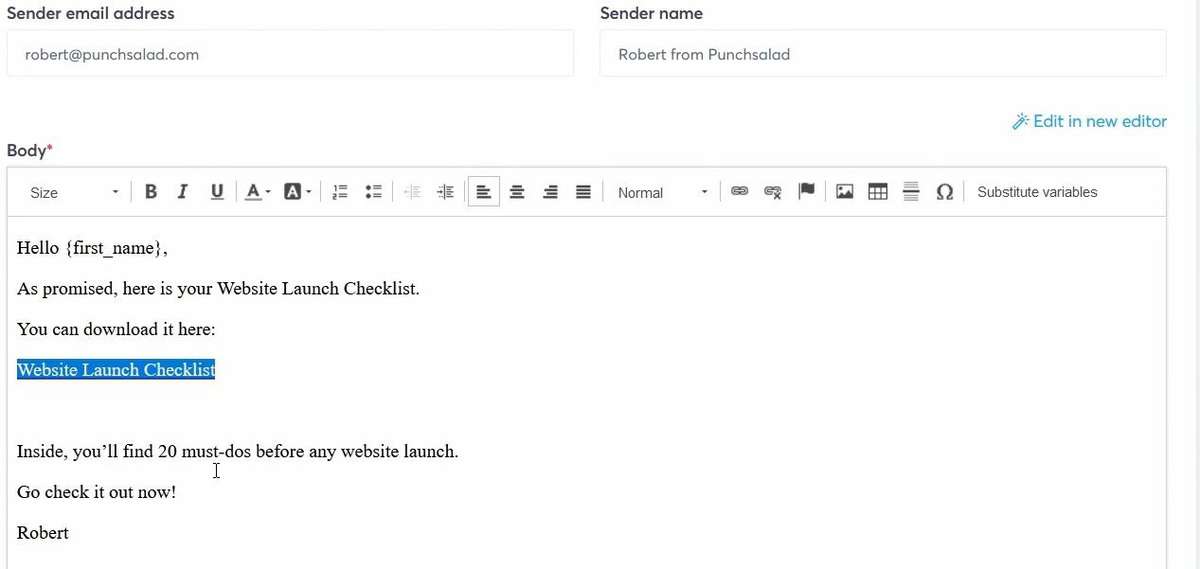
อย่าลืมเพิ่มลิงก์ไปยังอีเมลที่คุณวาง URL ของ freebie ที่เราอัปโหลดไว้ก่อนหน้านี้ในบทช่วยสอนนี้

เมื่อคุณพอใจกับทุกสิ่งแล้ว ให้คลิกที่ "บันทึกและเผยแพร่"
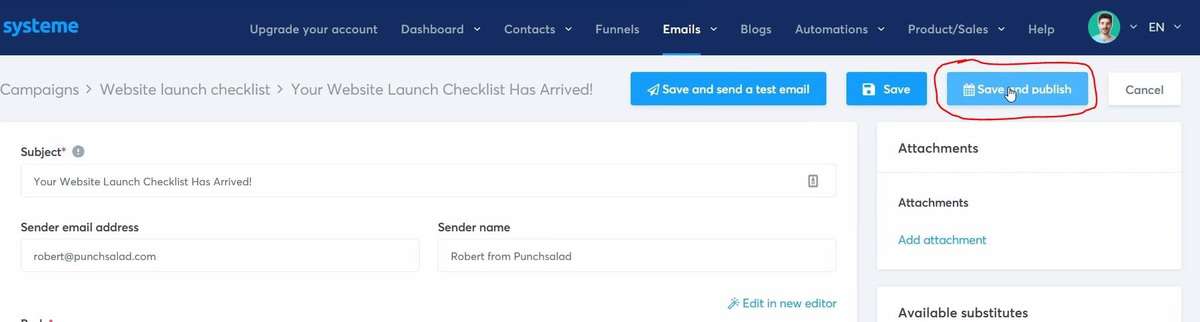
ซึ่งจะเปิดป๊อปอัปพร้อมตัวเลือกการหน่วงเวลา ซึ่งหมายความว่าคุณสามารถชะลออีเมลนี้ได้
เนื่องจากนี่เป็นอีเมลฉบับแรกของเรา เราจึงต้องการส่งให้โดยเร็วที่สุด
แต่คุณสามารถเล่นกับช่วงเวลาของวันและตัวเลือกอื่นๆ ได้
อย่าลืมบันทึกเมื่อคุณทำเสร็จแล้ว
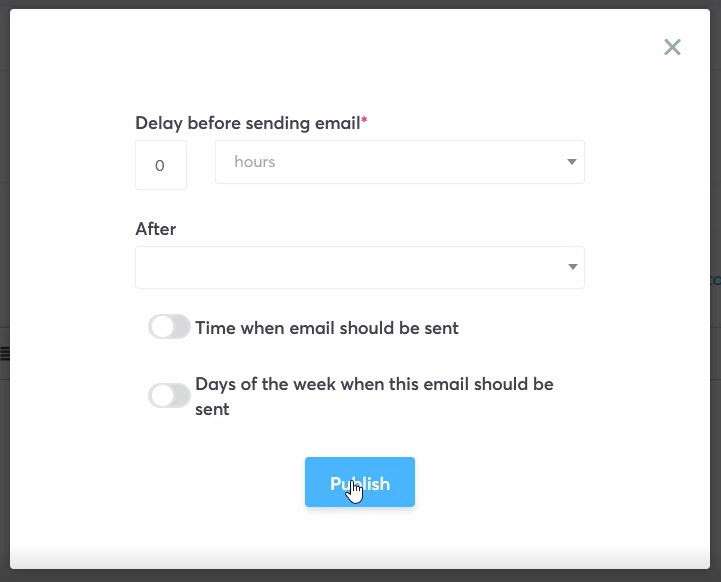
ต่อไป เราต้องเชื่อมต่อแคมเปญอีเมลกับหน้าเลือกเข้าร่วม
ดังนั้น ให้ไปที่ส่วนช่องทาง (ในการนำทาง) จากนั้นคลิกที่ช่องทางที่คุณสร้างไว้ก่อนหน้านี้
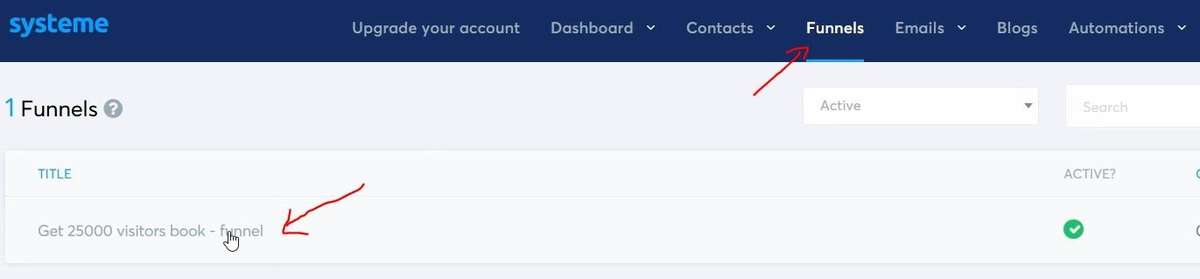
หากคุณเลือก “หน้าการเลือกใช้” จากด้านซ้าย คุณจะสามารถเลือกแท็บ "กฎอัตโนมัติ" ได้ จากนั้นคลิกที่ "เพิ่มกฎ"

ถัดไป คุณสามารถเลือกทริกเกอร์ได้ ในกรณีของเรา เราจะเลือก "ขั้นตอนช่องทางจากการสมัครรับข้อมูล"
นี่หมายความว่าเมื่อมีคนสมัครผ่านหน้าการเลือกของเรา เราจะส่งอีเมลพร้อมของสมนาคุณโดยอัตโนมัติ
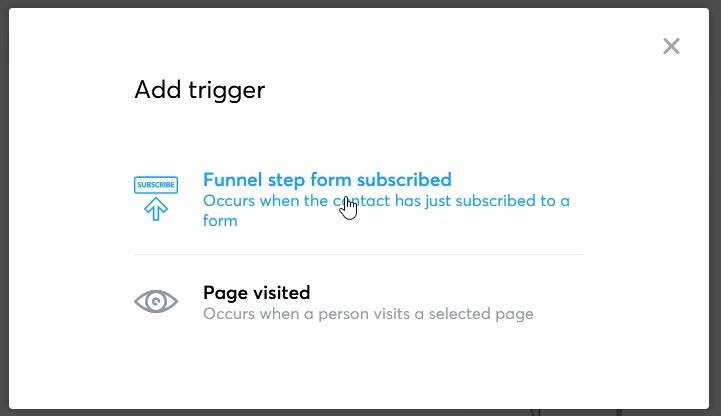
หลังจากนั้นคลิกที่ปุ่ม "เพิ่มการกระทำ"
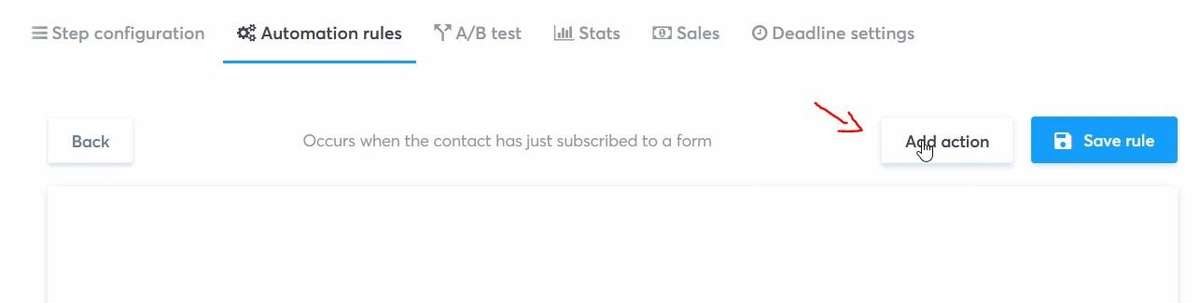
และตอนนี้คุณสามารถเลือกการกระทำต่างๆ ได้
แต่ละการกระทำมีคำอธิบายเพื่อให้คุณทำความคุ้นเคยกับตัวเลือกทั้งหมดได้
แต่สำหรับบทช่วยสอนนี้ เราจำเป็นต้องมี “สมาชิกในแคมเปญ”
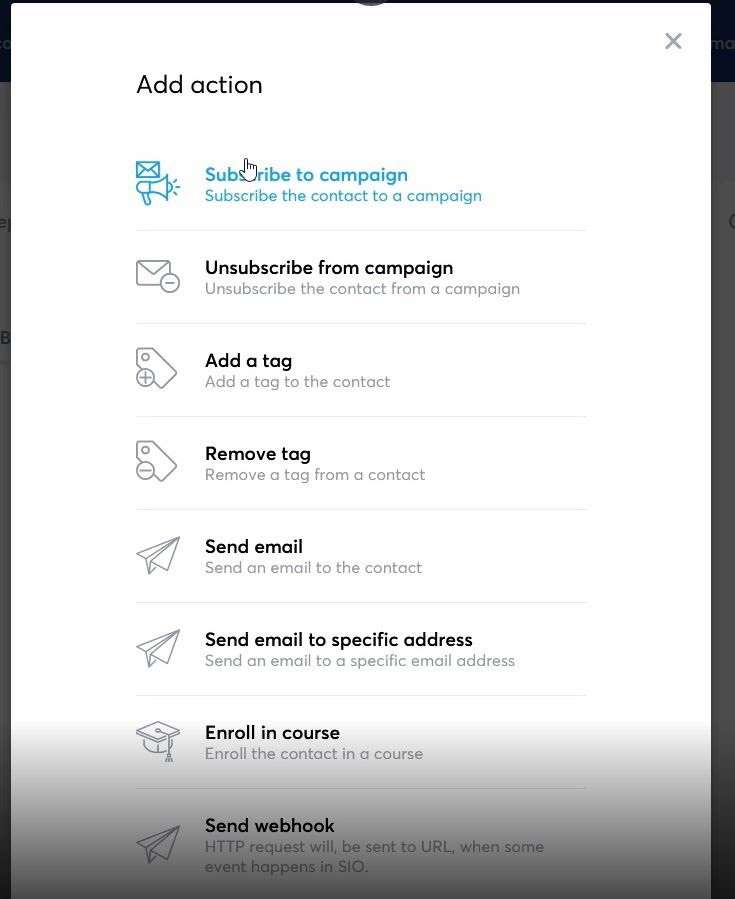
จากนั้นเลือกแคมเปญอีเมลที่เราสร้างไว้ก่อนหน้านี้
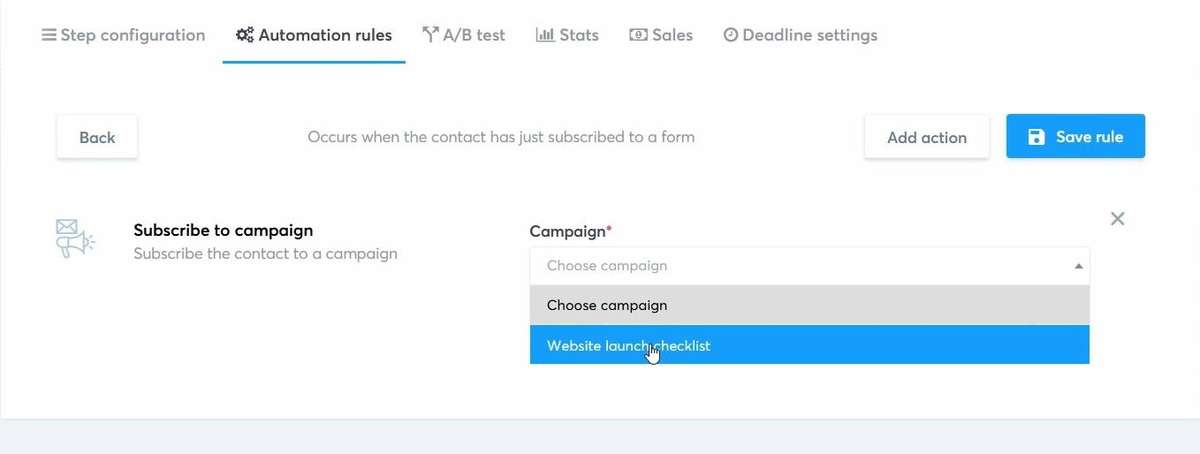
อย่าลืมบันทึกการเปลี่ยนแปลง! และ VOILA! ตอนนี้เรามีขั้นตอนการเลือกใช้งานแบบเต็มรูปแบบใน Systeme.io
ขั้นตอนที่ 5: ทดสอบโฟลว์การเลือกใช้
อย่าข้ามขั้นตอนถัดไป นั่นคือการทดสอบโฟลว์ทั้งหมด นอกจากนี้ ควรใช้อีเมลที่คุณไม่ได้ใช้สมัคร Systeme เพียงเพื่อดูว่ามันทำงานอย่างไร
วิธีที่ง่ายที่สุดคือไปที่ช่องทางของคุณ คัดลอก URL ของหน้าเลือกแล้ววางลงในเบราว์เซอร์ของคุณ
จากนั้นเพียงลงทะเบียนด้วยอีเมลของคุณและดูว่าหน้าอีเมล & ขอบคุณมีลักษณะอย่างไร
อย่าลืมคลิกลิงก์ดาวน์โหลดในอีเมลและตรวจสอบว่าคุณสามารถดาวน์โหลด freebie ได้อย่างง่ายดาย
ขั้นตอนที่ 6: ตั้งค่าหน้าการขาย
ตอนนี้มันเริ่มน่าตื่นเต้นขึ้นเล็กน้อย เนื่องจากเราจะตั้งค่าหน้าการขาย เราจะอธิบายข้อเสนอของเราและแสดงให้เห็นว่ามันจะนำคุณค่ามาสู่ผู้ซื้อที่มีศักยภาพ
มีหน้าการขายหลายล้านประเภท แต่เมื่อเริ่มต้น ให้พูดง่ายๆ ไว้
ภายในหน้าช่องทางของคุณ ให้สร้างขั้นตอนใหม่
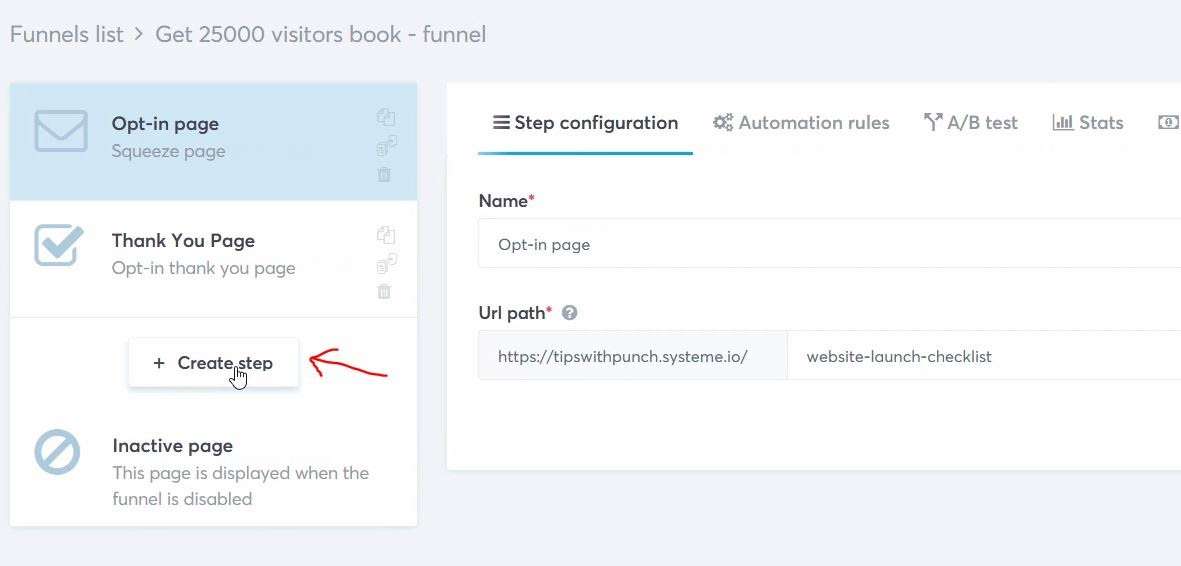
ตั้งชื่อหน้าขาย
และเลือก “หน้าการขาย” เป็นประเภท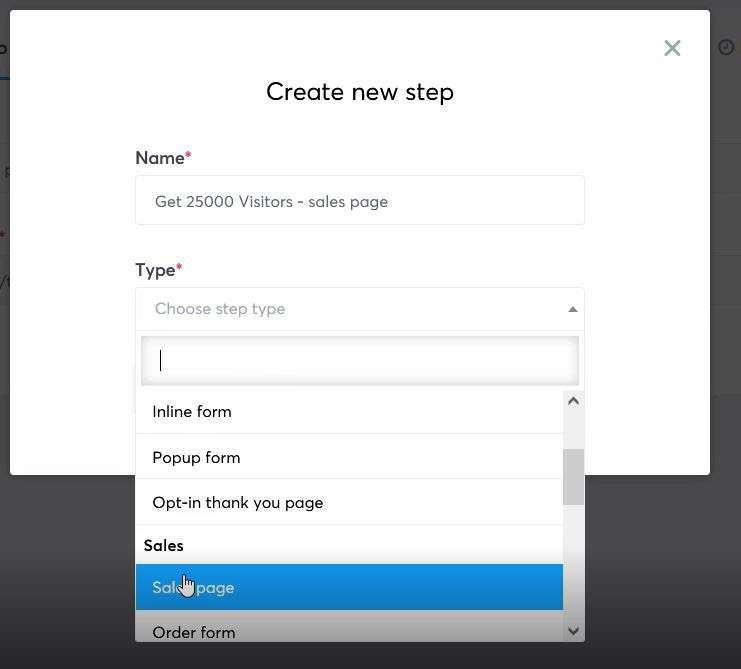
จากนั้น คุณจะสามารถเลือกเทมเพลตจากตัวเลือกมากมาย อีกครั้ง คุณสามารถดูตัวอย่างเทมเพลตก่อนใช้งาน
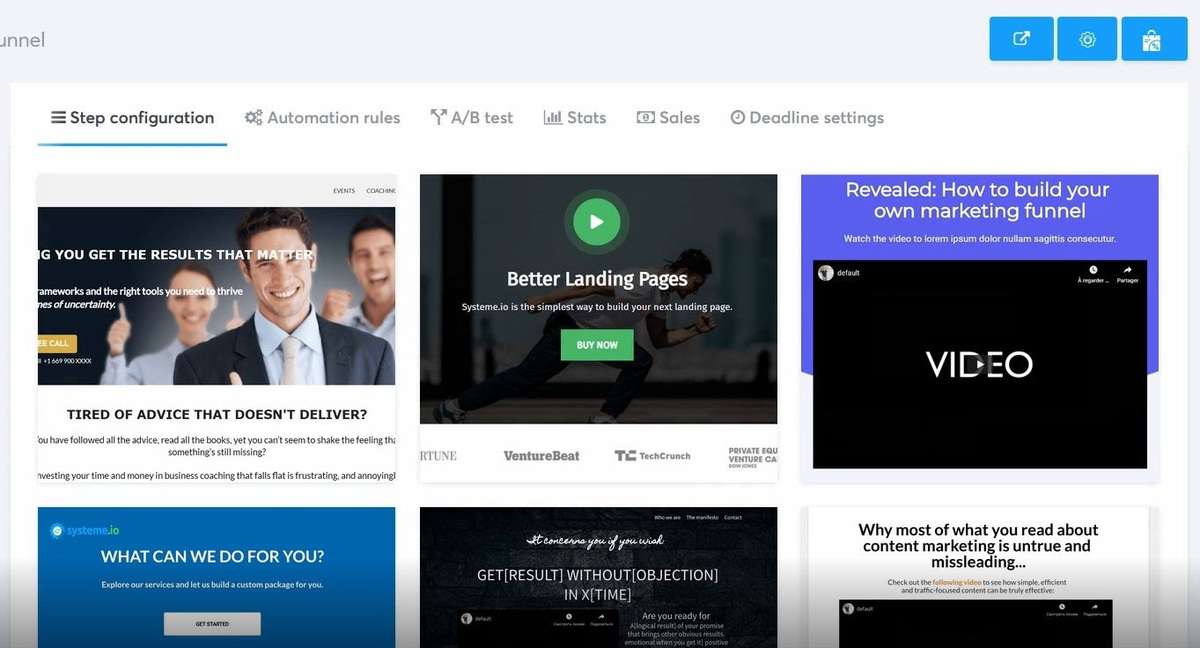
จากนั้นกำหนดเส้นทาง URL ที่กำหนดเองให้เพจและบันทึก
คลิกที่ไอคอนปากกาเพื่อแก้ไขเทมเพลตหน้าการขายใน Systeme.io
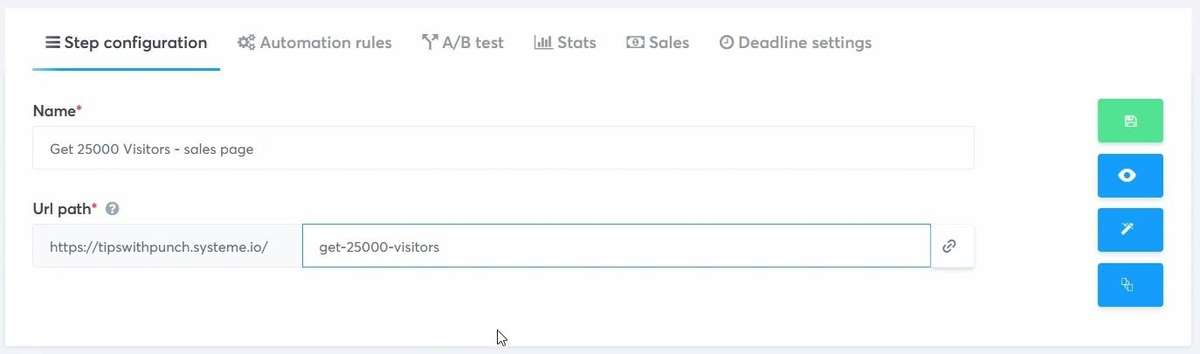
จากจุดนี้ คุณสามารถแก้ไขหน้าการขายของคุณได้ตามต้องการ สลับข้อความและองค์ประกอบตามต้องการ และอย่าลืมตรวจสอบเวอร์ชันสำหรับมือถือด้วย
ฉันแนะนำให้ดูวิดีโอแนะนำสำหรับขั้นตอนการปรับแต่งที่แน่นอน
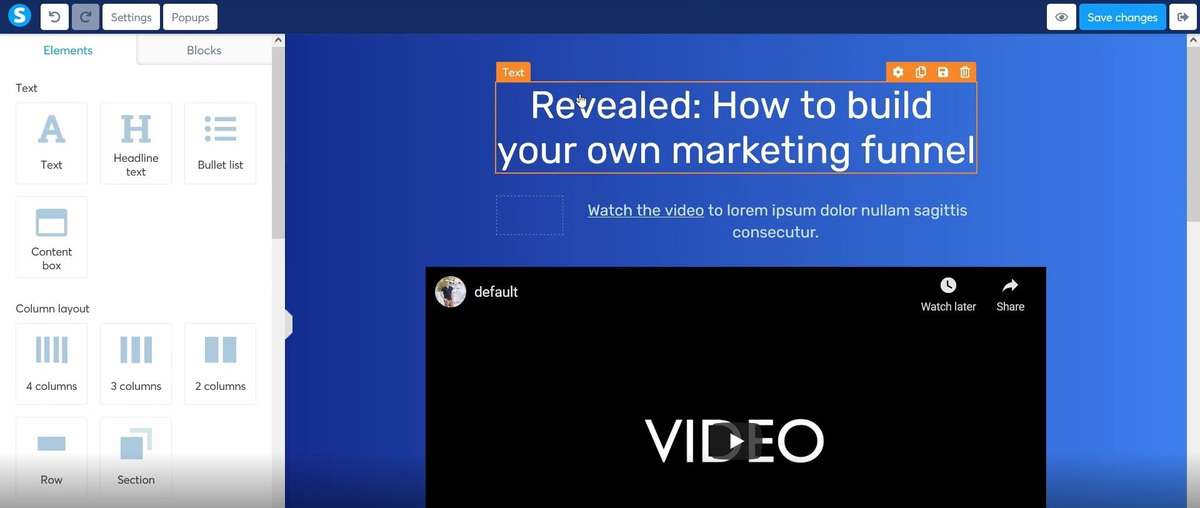
เมื่อคุณพอใจกับผลลัพธ์แล้ว ให้บันทึกการเปลี่ยนแปลงและไปยังขั้นตอนถัดไปของบทช่วยสอนนี้
เชื่อมต่อวิธีการชำระเงิน
ก่อนตั้งค่าหน้าชำระเงิน เราจำเป็นต้องเชื่อมต่อเกตเวย์การชำระเงิน ตัวเลือกคือ Stripe และ PayPal
ฉันแนะนำให้เชื่อมต่อทั้งสองอย่างเนื่องจาก Stripe เปิดใช้งานการชำระเงินด้วยบัตรเครดิตและ PayPal… การชำระเงินด้วย Paypal
คุณจะต้องมีบัญชีเพื่อเชื่อมต่อกับพวกเขา
ขั้นตอนที่ 7: สร้างหน้าชำระเงินใน Systeme
คุณพร้อมสำหรับขั้นตอนต่อไปหรือไม่?
คุณควรเป็นเพราะเรากำลังจะตั้งค่าขั้นตอนการชำระเงิน!
ในภาพรวมของช่องทาง ให้สร้างขั้นตอนใหม่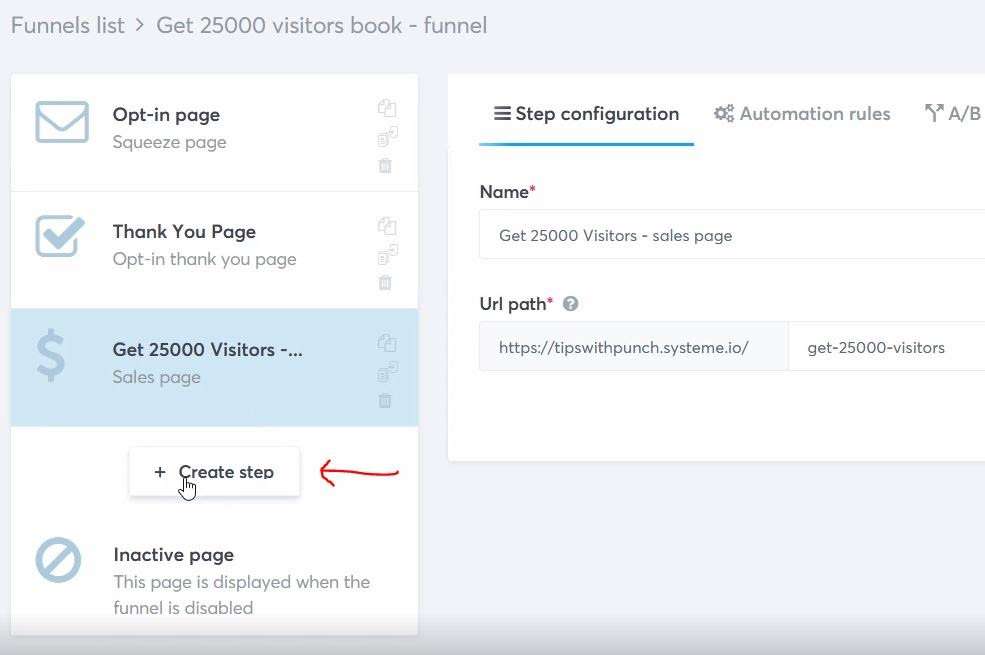
ตั้งชื่อขั้นตอนและเลือก "แบบฟอร์มการสั่งซื้อ" เป็นประเภทหน้า
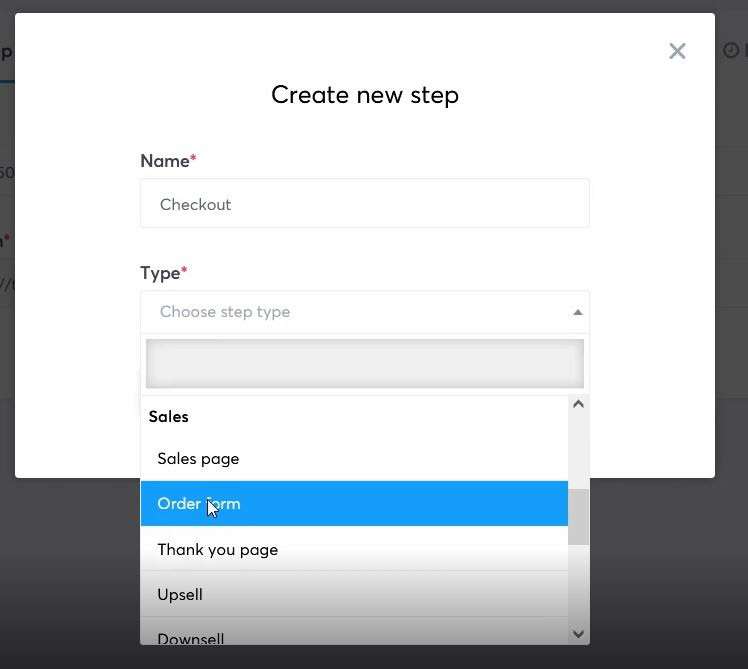
จากนั้นคุณสามารถเลือกเทมเพลตการชำระเงินของ Systeme ได้ ให้เรียบง่ายอีกครั้งและขอรายละเอียดผู้เยี่ยมชมเฉพาะในกรณีที่จำเป็นต้องส่งมอบผลิตภัณฑ์หรือบริการเท่านั้น
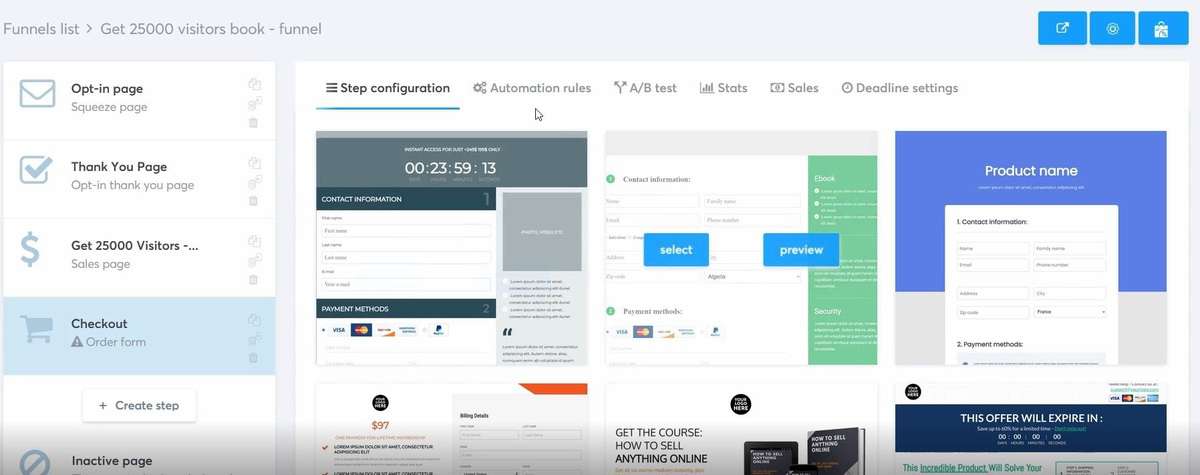
จากนั้นกำหนดเส้นทาง URL ให้กับหน้าชำระเงิน
และคุณอาจสังเกตเห็นว่าการชำระเงินมีตัวเลือกอื่นๆ มากมาย เช่น "ทรัพยากร" แผนราคาเสนอ "และ "เสนอคูปอง"
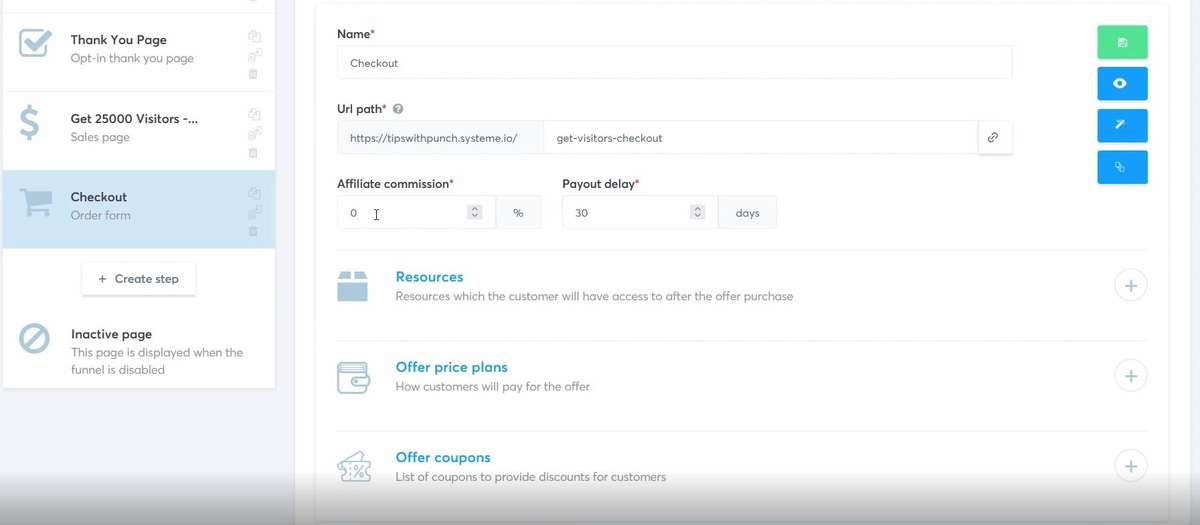
ภายใต้แหล่งข้อมูล คุณจะพบตัวเลือกต่างๆ สองสามตัว ซึ่งทั้งหมดมีอยู่ใน Systeme เพื่อให้คุณสามารถสร้างหลักสูตรสมาชิกได้ หลังจากที่มีคนจ่ายเงินให้คุณแล้ว Systeme จะอนุญาตให้พวกเขาเข้าถึงหลักสูตรได้
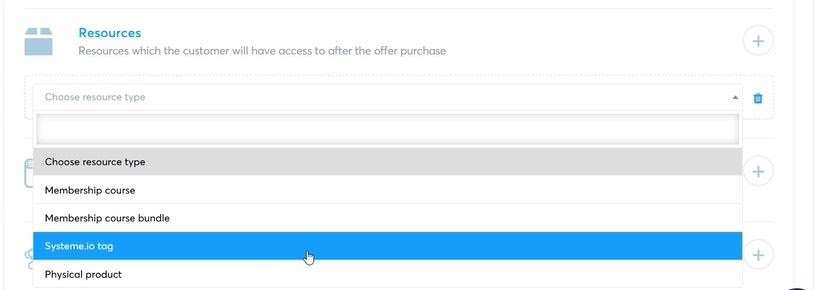
แต่สำหรับบทช่วยสอนนี้ เราต้องเลือก “เลือกแผนราคาข้อเสนอ”
จากนั้นเลือก "One-shot" เป็นแผนราคาข้อเสนอ
และคุณจะต้องสร้างแผนราคาใหม่โดยคลิกที่ลิงค์ (ดังที่แสดงด้านล่างภาพหน้าจอ)
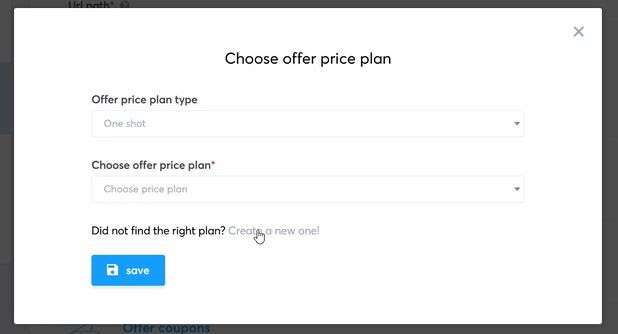
ที่นี่ คุณสามารถตั้งชื่อภายในให้กับแผนราคาได้ (แสดงให้คุณเห็นเท่านั้น) และชื่อภายนอก (สิ่งที่ลูกค้าของคุณจะเห็น)
“Statement descriptor” คือสิ่งที่จะปรากฎในบัญชีธนาคารของลูกค้า ดังนั้นให้สั้นแต่สื่อความหมาย
และกำหนดราคาสำหรับข้อเสนอแบบครั้งเดียวนี้
เมื่อเสร็จแล้วอย่าลืมบันทึกแผนราคา
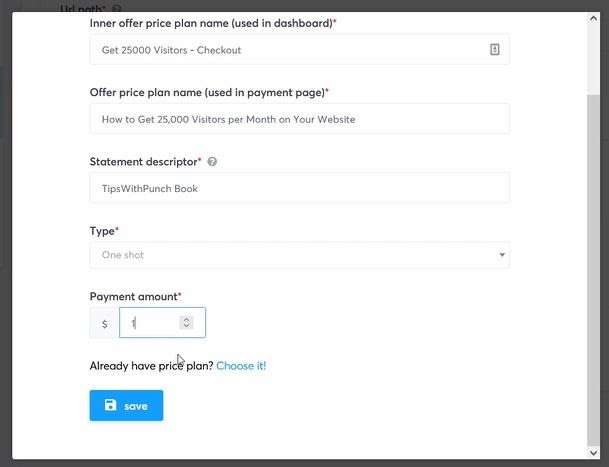
เมื่อคุณเชื่อมต่อแผนราคากับหน้าการชำระเงิน คุณจะกลับมาที่หน้าภาพรวม เพียงบันทึกหน้าและคลิกที่ไอคอนปากกาเพื่อแก้ไขแม่แบบ
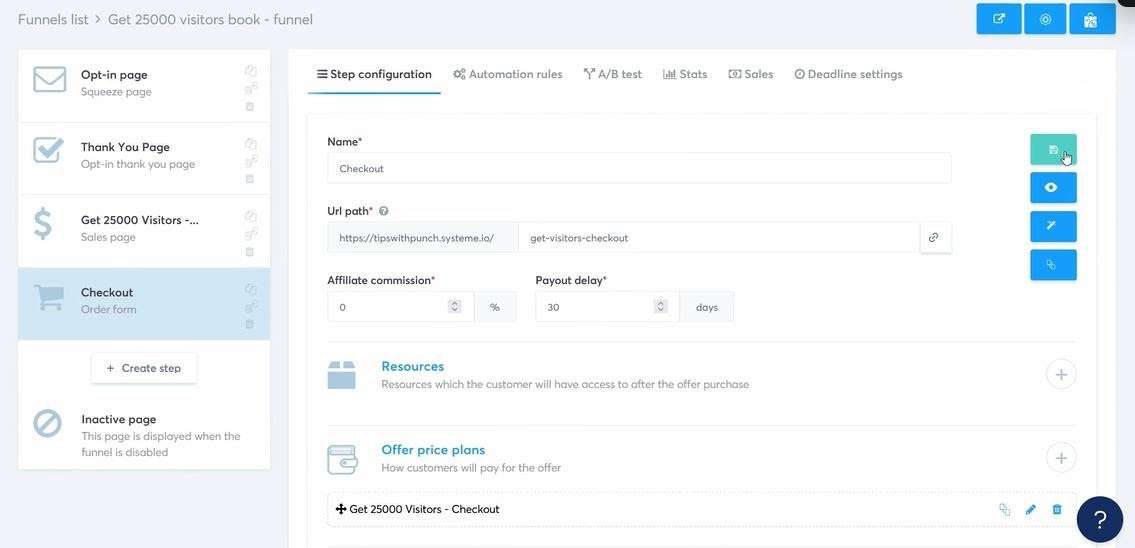
ในตัวสร้างช่องทางการขาย คุณสามารถปรับแต่งหน้าตามที่คุณต้องการ
ฉันจะเพิ่มรูปภาพของผลิตภัณฑ์และลบฟิลด์ทั้งหมดที่ฉันไม่ต้องการ
อย่าขอหมายเลขโทรศัพท์ของบุคคลเว้นแต่คุณต้องการให้จัดส่ง คุณคงไม่อยากสร้างความขัดแย้งในขั้นตอนนี้ (จำไว้ว่า ลูกค้าพร้อมที่จะจ่าย!)
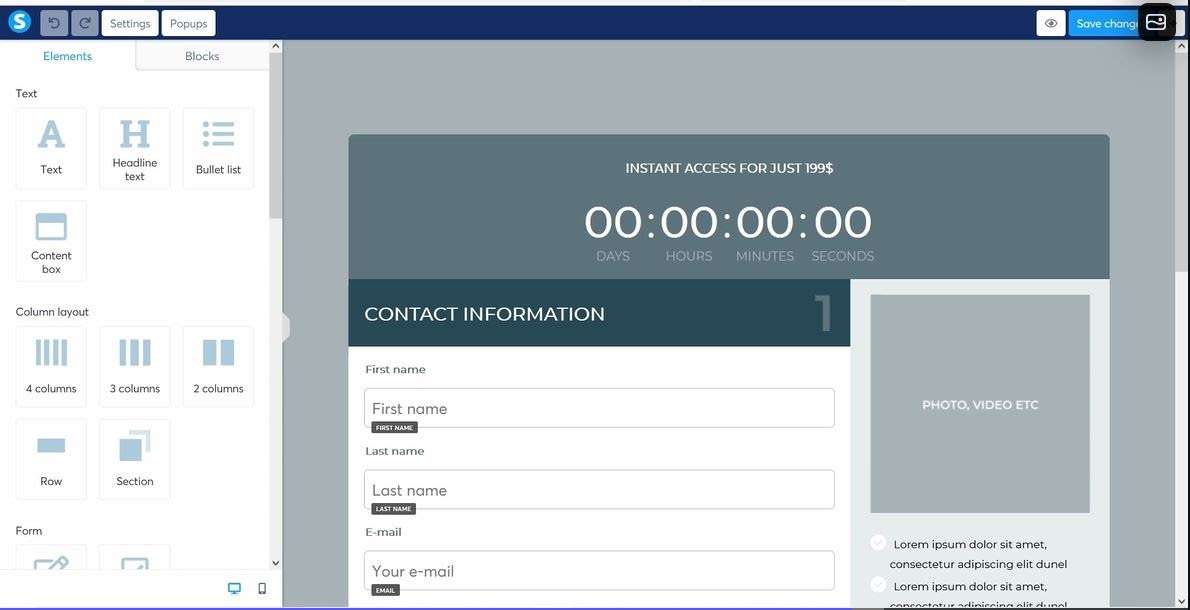
ขั้นตอนที่ 8: ขอบคุณเพจ
ตอนนี้เรามาทำตามคำมั่นสัญญาและสร้างหน้าขอบคุณซึ่งลูกค้าสามารถดาวน์โหลดผลิตภัณฑ์หลังจากทำเสร็จแล้ว” ซื้อ.
ในหน้าภาพรวมของช่องทาง เพิ่มขั้นตอนอื่น
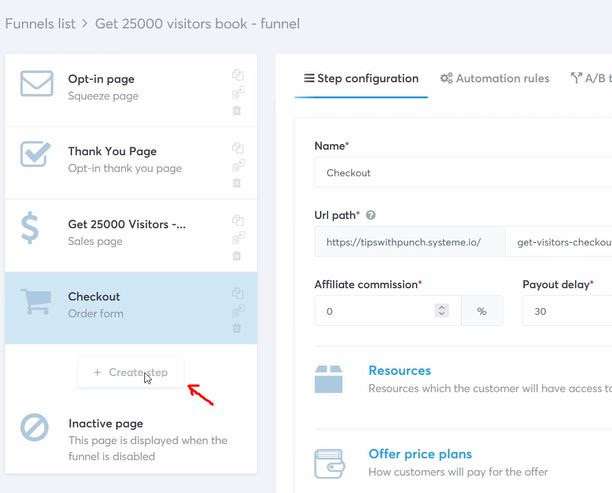
ตั้งชื่อขั้นตอนแล้วเลือก "ขอบคุณหน้า" ใต้ "การขาย" เป็นประเภทหน้า
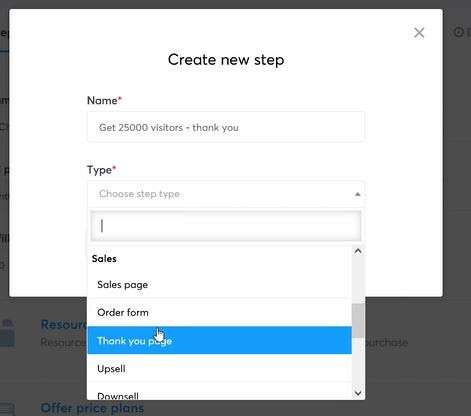
เลือกเทมเพลตหน้าขอบคุณ
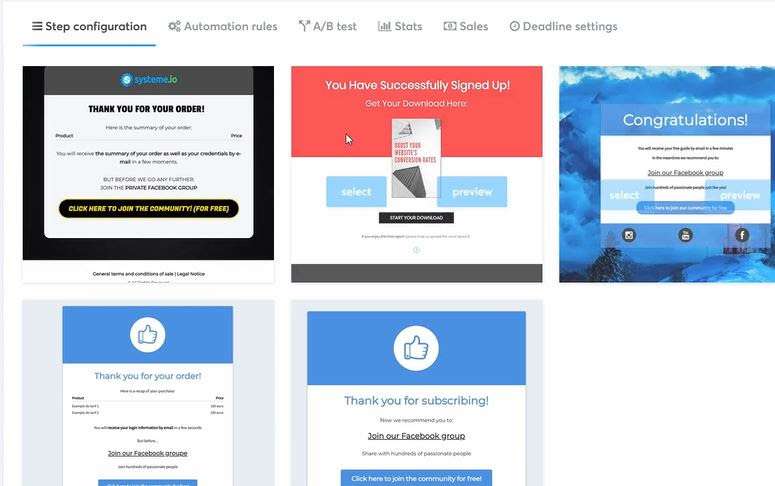
กำหนดเส้นทาง URL ให้เพจและบันทึก
คลิกที่ไอคอนปากกาเพื่อเข้าสู่ตัวสร้างช่องทางการขาย
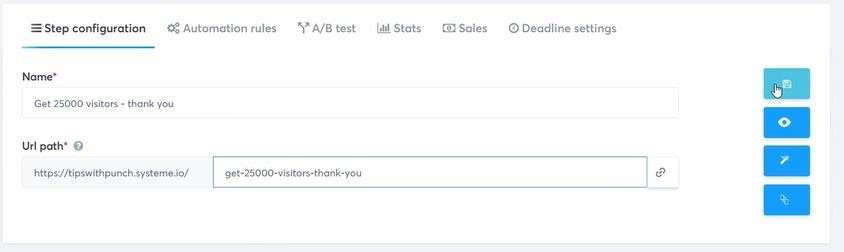
แก้ไขหน้าขอบคุณอีกครั้ง ฉันจะขอบคุณพวกเขาสำหรับการซื้อและสรุปสิ่งที่พวกเขาซื้อ แล้วมีปุ่มขนาดใหญ่เพื่อดาวน์โหลดผลิตภัณฑ์ของตน
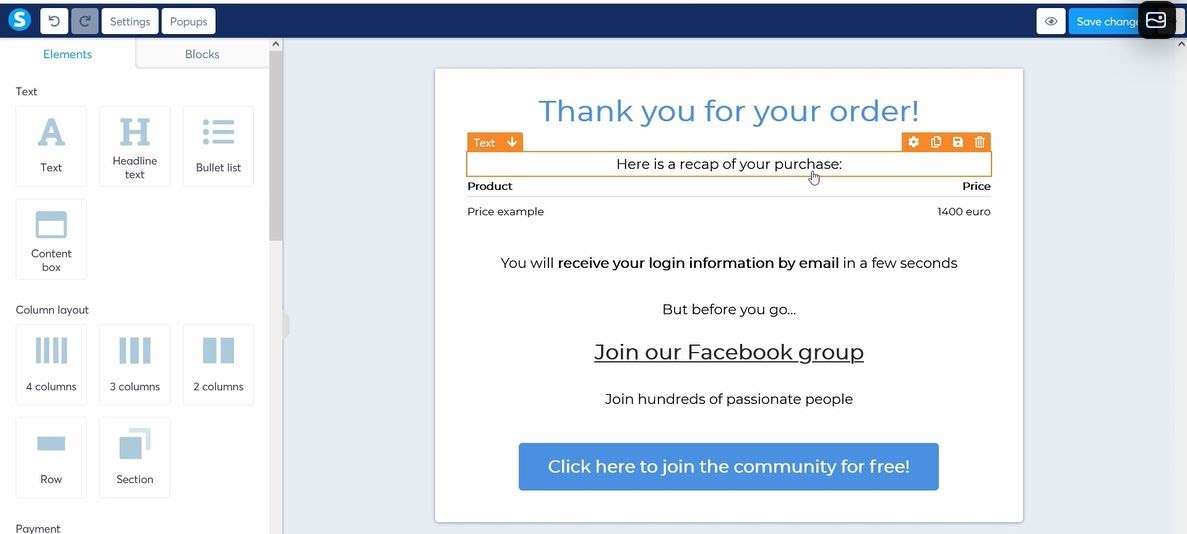
ปุ่มทำงานในลักษณะเดียวกับลิงก์ในอีเมลการเลือกรับ คุณเพียงแค่อัปโหลดไฟล์ไปที่ Systeme (โดยการแปลงข้อความเป็นลิงก์) จากนั้นคัดลอกลิงก์นั้นในช่อง "URL" ของปุ่ม
ฉันจะทำให้ URL เปิดในหน้าต่างใหม่ด้วย
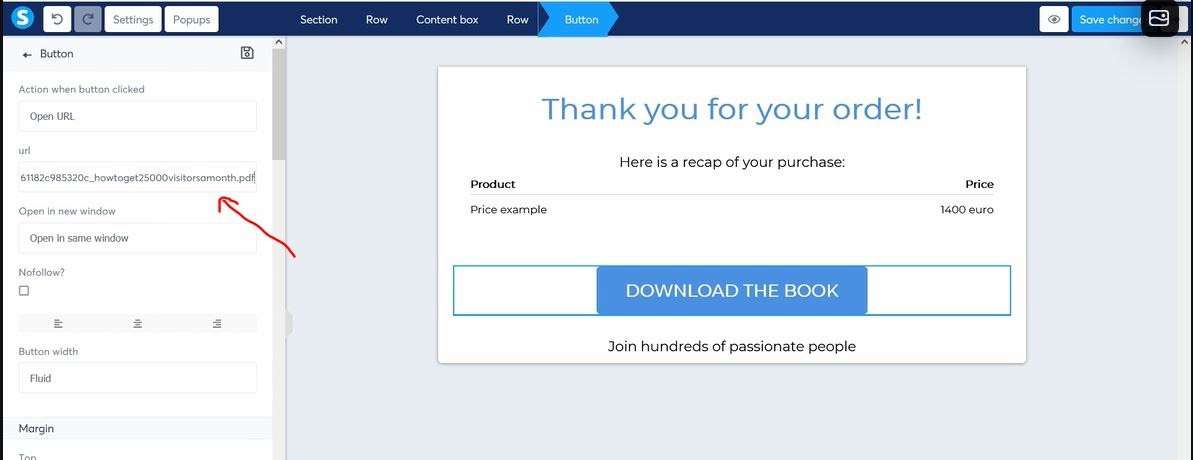
ส่งมอบผลิตภัณฑ์ดิจิทัล – ตัวเลือก 2 – ส่งลิงก์ทางอีเมล
หากคุณต้องการส่งอีเมลถึงผลิตภัณฑ์ คุณต้องใช้เวิร์กโฟลว์เพื่อสร้างอีเมลใหม่ที่จะถูกส่งไปเมื่อลูกค้าชำระเงินแล้ว
สำหรับรายละเอียดเพิ่มเติม โปรดดูวิดีโอแนะนำที่ด้านบนของบทช่วยสอนนี้
ขั้นตอนที่ 9: ตั้งค่าอีเมลการขาย
เราเกือบจะพร้อมแล้ว แต่เรายังไม่พบอีเมลที่จะนำผู้ติดต่อของคุณไปยังหน้าการขาย ใน." บทแนะนำนี้ เราจะสร้างอีเมลเพียงฉบับเดียว แต่โดยปกติ คุณมีอีเมลติดต่อหนึ่งถึงสามฉบับที่ส่งห่างกันสองสามวัน
ในการนำทาง ให้ไปที่อีเมลและเลือกแคมเปญ
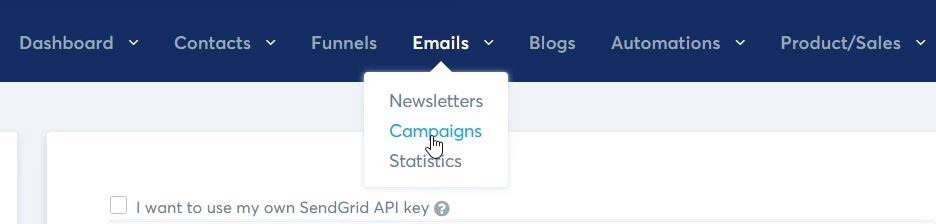
เพิ่มอีเมลใหม่โดยคลิกที่ปุ่มด้านขวา
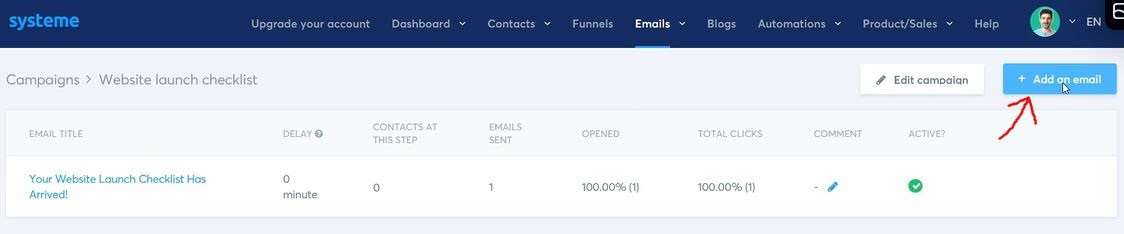
ระบุหัวเรื่องอีเมลและเลือก "ตัวแก้ไขแบบคลาสสิก"
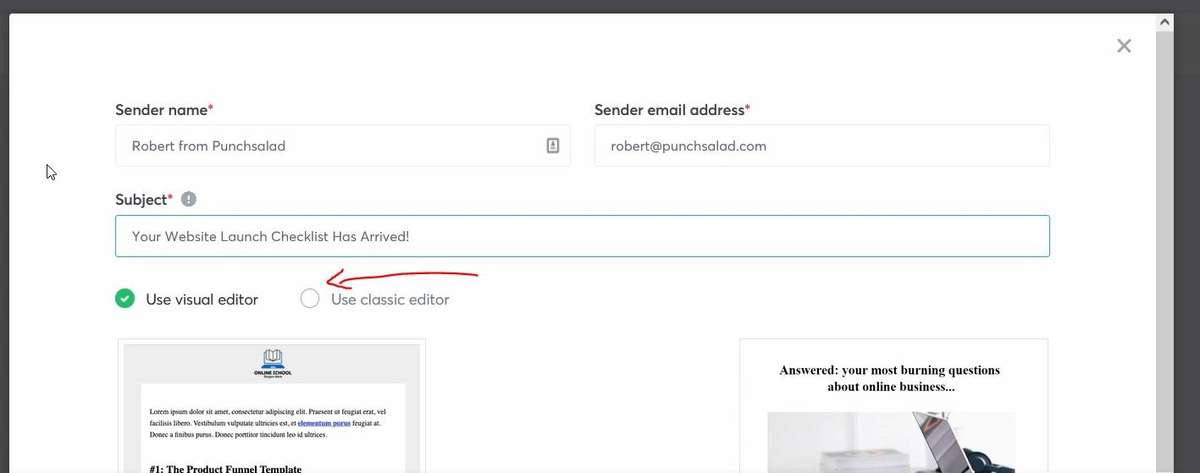
ตอนนี้คุณต้องเขียนอีเมลขาย ซึ่งเป็นศิลปะรูปแบบหนึ่งด้วยตัวมันเอง
ต่อไปนี้เป็นลิงก์ที่เป็นประโยชน์บางประการในหัวข้อนี้:
- วิธีเขียนอีเมลขาย
- หลักสูตรการเขียนข้อความโฆษณาทางอีเมล (พร้อมเทมเพลต)
- วิธีเขียนอีเมลทางการตลาด (วิดีโอ YouTube)
อย่าลืมใส่ลิงก์ไปยังช่องทางการขายด้วย!
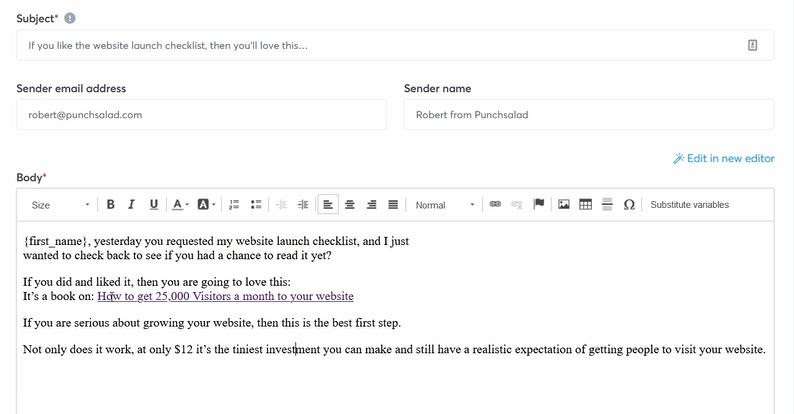
เมื่อเสร็จแล้วให้คลิกที่ "บันทึกและเผยแพร่"
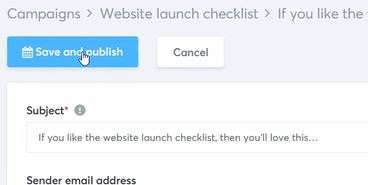
คุณจะต้องตั้งค่าการหน่วงเวลาในขณะนี้ ฉันจะบอกว่าหนึ่งถึงสองวันหลังจากส่งอีเมลกับ freebie
ตรวจสอบให้แน่ใจว่าได้เลือก "อีเมล freebie" จากดรอปดาวน์ "หลัง"
เมื่อคุณพอใจกับการตั้งค่าแล้ว ให้คลิกที่ "เผยแพร่"
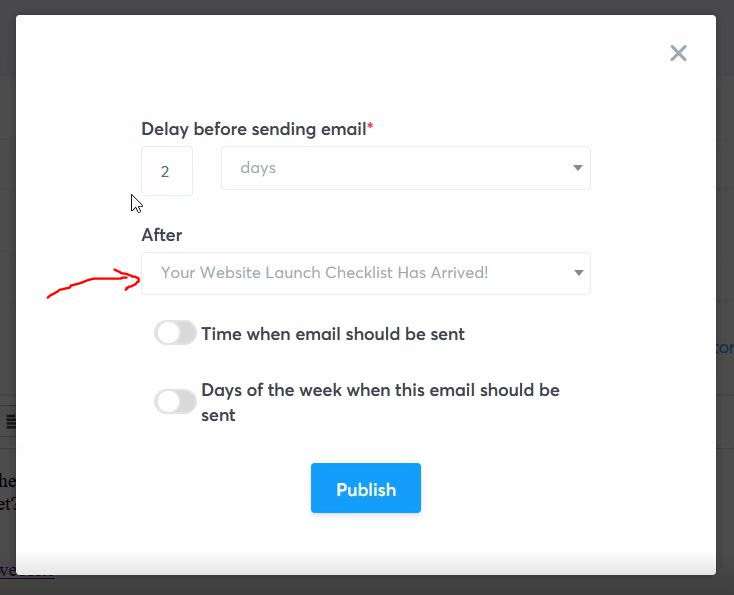
และตอนนี้ช่องทางการขายที่สมบูรณ์ของคุณก็พร้อมใช้งานและใช้งานได้แล้ว!
ขั้นตอนที่ 10: ทดสอบกระบวนการขาย
ตรวจสอบให้แน่ใจว่าคุณได้ทดสอบโฟลว์ทั้งหมดแล้ว รับอีเมลการขาย จากนั้นคลิกลิงก์ในอีเมลเพื่อไปยังหน้าการขาย ดำเนินการชำระเงินและซื้อสินค้าด้วยตัวคุณเอง! นี่เป็นวิธีเดียวที่คุณจะได้สัมผัสประสบการณ์ที่ลูกค้าจะได้รับ!
